Para uma fácil referência em viagem, descarregue o guia de Bolsa a partir de cardosystems.com/quick-guides/. Esta é versão 1.0 do manual FREECOM 4.
|
|
|
- Domingos Molinari Azeredo
- 6 Há anos
- Visualizações:
Transcrição
1
2 Para uma fácil referência em viagem, descarregue o guia de Bolsa a partir de cardosystems.com/quick-guides/. Esta é versão 1.0 do manual FREECOM 4. A última versão dos manuais no idioma da sua preferência e diversos tutoriais podem ser encontrados em cardosystems.com/product-manuals/. 2
3 CONTEÚDO 1. Introdução 4 2. Carregar o FREECOM Iniciação Conhecer melhor o seu FREECOM Ligar/desligar a sua unidade Diferentes formas para operar o seu FREECOM Funções básicas Emparelhar a sua unidade a dispositivos Bluetooth A emparelhar através dos Botões de Unidade Emparelhamento através do Menu assistido por voz Emparelhar o intercomunicar por Bluetooth Chamadas de intercomunicadores por Bluetooth de 3 Vias e 4 Vias Emparelhar a Intercomunicação Bluetooth para outras Unidades Cardo Emparelhamento para a Intercomunicação Bluetooth para Unidades não-cardo Antes de conduzir Configurar o seu FREECOM 4 através da aplicação SmartSet: Configurar as suas definições básicas FREECOM 4 através da aplicação SmartSet Configurar o seu rádio FM Configurar o seu FREECOM 4 através de Cardo Community Instalar o Cardo Updater no seu computador Configurar as suas Definições básicas do produto FREECOM 4 através da Cardo Community Configurar o seu Rádio FM através de Cardo Community Configurar ao seu FREECOM 4 através do Menu de voz de configuração Utilizar streaming áudio em paralelo Prioridades da fonte áudio Predefinir o telemóvel Verificar estado da bateria através do SmartSet Na estrada Efectuar e receber chamadas telefónicas Efectuar chamadas Responder a chamadas telefónicas Rejeitar chamadas telefónicas Terminar chamadas telefónicas Alternar entre duas chamadas em dois telemóveis emparelhados para a sua unidade Desligar a actual chamada e mudar para a segunda chamada Efectuar e receber chamadas entre intercomunicadores por Bluetooth Fazer uma chamada entre intercomunicadores por Bluetooth de 2 vias Fazer chamadas de 3 ou 4 vias com intercomunicadores por Bluetooth Receber chamadas entre intercomunicadores por Bluetooth Manter uma chamada de conferência por intercomunicadores por Telemóvel/Bluetooth Sinal de intercomunicador Bluetooth ocupado Chamadas Click-to-Link Escutar Música e rádio Escutar música Escutar Rádio FM Partilhar música e rádio Resolução de problemas Soft Reset Repor emparelhamento Repor as predefinições Perguntas frequentes Assistência Glossário 39 Appendix A. FREECOM 4 Modos e eventos - indicações LED 40 3
4 1. INTRODUÇÃO Obrigado por escolher o sistema de comunicação e entretenimento Cardo FREECOM 4 Bluetooth para capacetes de motociclo. Este Manual descreve as funcionalidades do seu FREECOM 4 e como usá-las. Desejamos-lhe uma excelente experiência com FREECOM 4 e não hesite em escrever para nós parasupport@cardosystems.com referente a quaisquer questões, sugestões ou comentários. Se ainda não instalou a unidade FREECOM 4 no seu capacete, instale-a conforme descrito no Guia de Instalação fornecido na embalagem. 4
5 2. CARREGAR O FREECOM 4 Certifique-se de que a sua bateria FREECOM 4 está carregada durante, pelo menos, 4 horas antes da utilização inicial. Carregar o FREECOM 4: 1. Utilizando o cabo USB fornecido, ligue o computador ou o carregador de parede à porta USB FREECOM 4. Carregar com o carregador de parede é mais rápido do que através de uma porta USB do computador. Carregar a sua unidade desliga-a automaticamente. Para utilizar a sua unidade enquanto estiver a ser carregada, ligue-a (consulte Ligar/desligar a sua unidade na página 6). Durante o carregamento, o LED indica o estado de carregamento da seguinte forma: LED vermelho aceso - a carregar LED vermelho desligado - carga completa 5
6 3. INICIAÇÃO 3.1 CONHECER MELHOR O SEU FREECOM LIGAR/DESLIGAR A SUA UNIDADE Para ligar o seu FREECOM 4: Pressione em e durante 1 segundo. O leitor reproduz um tom ascendente e uma mensagem de voz "Olá FREECOM 4". Em todos os estados de bateria, o LED pisca três vezes, azul, repetidamente, repetidamente, confirmando que o seu FREECOM 4 está ligado. Para desligar o seu FREECOM 4: Toque e. Em todos os estados de bateria, o LED pisca três vezes, vermelho, repetidamente, confirmando que o seu FREECOM 4 está desligado. O leitor reproduz um tom descendente e uma mensagem de voz "Adeus". Ligar a sua unidade a um carregador desliga a unidade. 3.3 DIFERENTES FORMAS PARA OPERAR O SEU FREECOM 4 Pode operar as várias funcionalidades por qualquer um dos seguintes métodos: Pressionar um botão ou combinação de botões da unidade. Utilizar a aplicação SmartSet no seu telemóvel (assim que estiver emparelhado com a unidade). Utilizar o Menu assistido por voz em combinação com botões de unidade ou com VOZ (activação por voz). VOZ destina-se ao funcionamento mãos livres do seu FREECOM 4. Pode dizer uma palavra ou frase em voz alta quando o menu assistido por voz atingir a função que deseja usar e o seu FREECOM 4 executa essa função. Pode ainda ajustar a sensibilidade de VOZ para o microfone, consulte Configurar as suas definições básicas FREECOM 4 através da aplicação SmartSet na página 16 LEDs, tons e anúncios de voz orientam-no enquanto utiliza as funções do seu FREECOM 4, tal como descrito em FREECOM 4 Modos e eventos - indicações LED na página 40. Este manual descreve o método mais adequado ou métodos para operar cada funcionalidade. 6
7 3.4 FUNÇÕES BÁSICAS Para aumentar o volume para a actual fonte de áudio: Toque em. Com cada toque, é reproduzido um tom mais alto no altifalante até atingir o volume máximo, tal como indicado no tom de volume máximo. Para reduzir o volume para a actual fonte de áudio: Toque em. Com cada toque, é reproduzido um tom mais baixo no altifalante até atingir o volume mínimo, tal como indicado no tom de volume mínimo. Silenciar o microfone completamente e baixar o volume do altifalante para o nível mínimo quando uma fonte de áudio estiver activa: Toque em e. É reproduzido um tom descendente no altifalante. O AGC (Automatic Gain Control) regula automaticamente o volume do altifalante de acordo com o ruído ambiente e velocidade de condução. Para ajustar a sensibilidade AGC, consulte Configurar as suas definições básicas FREECOM 4 através da aplicação SmartSet na página EMPARELHAR A SUA UNIDADE A DISPOSITIVOS BLUETOOTH O seu FREECOM 4 tem dois canais Bluetooth para ligação a dispositivos Bluetooth, tais como telemóveis, dispositivos GPS e leitores de música Bluetooth com A2DP. Para ligar o seu FREECOM 4 a um dispositivo Bluetooth, deve primeiro emparelhá-los enquanto estiver em Standby (consulte FREECOM 4 Modos e eventos - indicações LED na página 40). Uma vez emparelhados, reconhecem automaticamente sempre que estiverem dentro do alcance A EMPARELHAR ATRAVÉS DOS BOTÕES DE UNIDADE Se estiver a emparelhar mais de que um dispositivo, Cardo recomenda que emparelhe o telemóvel com o canal 1 e o dispositivo adicional (como GPS, leitor de música ou telemóvel adicional) ao canal 2. Para emparelhar canal 1 Bluetooth a um telemóvel: 1. Activar Bluetooth no telemóvel. 2. Prima durante 5 segundos. O LED pisca em vermelho e azul. 3. Procure dispositivos Bluetooth no seu telemóvel tal como descrito na instruções do seu telemóvel. 4. Após alguns segundos, o telemóvel lista a sua FREECOM 4. Seleccione-o. 5. Se pedido PIN ou Código, introduza 0000 (quatro zeros). 6. O telefone confirme que o emparelhamento foi bem sucedido e o LED fica intermitente, cor púrpura, durante 2 segundos. Para emparelhar o canal 2 Bluetooth para outro dispositivo Bluetooth. 1. Permita que o Bluetooth no dispositivo (como telemóvel, dispositivo GPS, leitor de música) 2. Prima durante 5 segundos. O LED pisca em vermelho e azul. 7
8 3. Toque em duas vezes. O LED começa a piscar, vermelho e verde. Se estiver a emparelhar um dispositivo GPS, certifique-se de que executa o seguinte passo. 4. Se estiver a emparelhar um dispositivo GPS, toque em. O LED pisca lentamente. 5. No dispositivo em que está a emparelhar, procure dispositivos Bluetooth (conforme descrito nas suas instruções). 6. Após alguns segundos, o dispositivo lista o seu FREECOM 4. Seleccione-o. 7. Se pedido PIN ou Código, introduza 0000 (quatro zeros). 8. O dispositivo confirma que o emparelhamento foi bem sucedido e o LED pisca em roxo por 2 segundos. Se o emparelhamento não estiver concluído em 2 minutos, a unidade volta automaticamente a Standby. Se tiver emparelhado dois telemóveis diferentes directamente no seu FREECOM 4, defina um como padrão para fazer chamadas (ver Predefinir o telemóvel na página 24). Nem todos os telemóveis Bluetooth transmitem música estéreo Bluetooth (A2DP), mesmo que o telefone tenha uma função de leitor de MP3. Consulte o seu manual do utilizador do telemóvel para mais informações. Nem todos os dispositivos Bluetooth GPS permite a ligação para dispositivos áudio Bluetooth. Consulte o seu Manual de utilizador GPS para mais informações. Para cancelar o processo de emparelhamento: Prima durante 2 segundos. O LED começa a piscar vermelho e azul ou vermelho e verde. Para repor todo o emparelhamento de dispositivo Bluetooth. Pressione em e durante 5 segundos. Em todos os estados de bateria, o LED pisca em púrpura lentamente, cinco vezes, confirmando que o emparelhamento foi reposto. A reposição de todos os dispositivos Bluetooth emparelhados também redefine todos os intercomunicadores Bluetooth EMPARELHAMENTO ATRAVÉS DO MENU ASSISTIDO POR VOZ Para emparelhar o seu FREECOM 4 com dispositivos através do menu assistido por voz: 1. Toque em e. 2. Quando o menu por voz assistido chegar a "Características avançadas", toque em ou utilize VOZ. 3. Quando o menu assistido por voz chegar à opção requerida, toque em ou utilize VOZ. Para repor todo o emparelhamento Bluetooth, seleccione a opção do menu "Repor telemóveis e emparelhamento GPS". 8
9 3.6 EMPARELHAR O INTERCOMUNICAR POR BLUETOOTH Para ligar a sua unidade a outra unidade com um intercomunicador Bluetooth, deve primeiro emparelhar os seus canais. Uma vez emparelhadas, as unidades reconhecem-se automaticamente sempre que estão dentro do alcance (linha de visão até 1.2 km sujeitos ao terreno). Emparelhar um canal substitui qualquer dispositivo emparelhado existente nesse canal com o novo dispositivo. Se adquiriu o FREECOM 4 MultiSet, o pacote de varejo contém duas unidades pré-emparelhadas configuradas para comunicar no Canal A. O seu FREECOM 4 é compatível com a maior parte dos modelos Cardo para chamadas entre intercomunicadores por Bluetooth. Além disso, é ainda compatível com o Schuberth SRC-System. Alcance de intercomunicadores com outros modelos na distância do dispositivo com curto alcance. Para detalhes como emparelhar e utilizar o seu FREECOM 4 com outras unidades Cardo, vá a CHAMADAS DE INTERCOMUNICADORES POR BLUETOOTH DE 3 VIAS E 4 VIAS Além das chamadas entre intercomunicadores por Bluetooth bidireccionais padrão, pode usar o FREECOM 4 para chamadas de intercomunicação Bluetooth de 3 ou 4 vias em dispositivos Cardo e não Cardo. O FREECOM 4 permite que a comunicação entre intercomunicadores Bluetooth duplex até 3 motociclistas ou 4 motociclistas/passageiros para comunicar até 1,2 km em linha de visão (sujeita ao terreno). Numa intercomunicação por Bluetooth por 3 vias, está ligado a dois motociclistas/passageiros e cada um destes motociclistas estão ligados apenas a si. Pode fazer a chamado dos dois motociclistas/passageiros. Se já estiver numa chamada entre intercomunicadores por Bluetooth, contacte um motociclista/passageiro, adicione apenas outro. Todos os três motociclistas/passageiros estão agora ligados por uma chamada entre intercomunicadores por Bluetooth por 3 vias. Numa chamada de conferência entre intercomunicadores de 4 vias, está ligado ainda ao seu passageiro, e os passageiros também estão ligados. Cada motociclista chama o seu passageiro, e um dos passageiros chama o outro passageiro. Todos os quatro motociclistas estão agora ligados por uma chamada entre intercomunicadores por Bluetooth por 4 vias. 9
10 A Cardo recomenda que, durante uma chamada de conferência entre intercomunicadores por Bluetooth de 3 ou 4 vias, os motociclistas que estejam ligados a apenas uma chamada de intercomunicador por Bluetooth para que continue a escutar o telemóvel e os anúncios GPS. Utilizando uma streaming de áudio em paralelo, pode ainda falar numa chamada entre intercomunicadores de 3 vias ou 4 vias por Bluetooth enquanto escuta a rádio FM. O volume de intercomunicadores por Bluetooth permanece igual enquanto o rádio FM reproduz num volume reduzido em plano de fundo. Para mais informações sobre chamadas entre intercomunicadores Bluetooth, consulte Efectuar e receber chamadas entre intercomunicadores por Bluetooth na página EMPARELHAR A INTERCOMUNICAÇÃO BLUETOOTH PARA OUTRAS UNIDADES CARDO Para emparelhar a sua Unidade com unidades Cardo através dos botões de unidades: 1. Certifique-se de que a sua unidade está em modo Standby (o LED pisca lentamente). 2. Na sua unidade, pressione durante 5 segundos. O LED pisca em cor vermelha. 3. Seleccione o canal de intercomunicação por Bluetooth que gostaria de emparelhar. Canal A - não toque em nada (canal predefinido). Canal B - toque em duas vezes. O LED pisca em azul. Canal C - toque em três vezes. O LED pisca em púrpura. 4. Na outra unidade Cardo, active o modo de emparelhamento de intercomunicadores por Bluetooth (ver o outro manual de utilizador Cardo em cardosystems.com/product-manuals/). 5. A unidade confirma o emparelhamento foi bem sucedido e o LED pisca em púrpura em 2 segundos. Para cancelar o processo de emparelhamento, pressione em durante 2 segundos. O LED pára de piscar. Se o emparelhamento não estiver concluído em 2 minutos, a unidade volta automaticamente a Standby. Repor o emparelhamento de intercomunicadores por Bluetooth durante o modo de emparelhamento de intercomunicadores por Bluetooth. Pressione em e durante 2 segundos. O LED púrpura acende-se 5 vezes lentamente, confirmando que o emparelhamento foi reposto. Para emparelhar o seu FREECOM 4 com unidades Cardo através da aplicação SmartSet: 1. Certifique-se de que a sua unidade está em modo Standby (o LED pisca lentamente). 10
11 1. Abra a aplicação SmartSet e toque em. 2. Toque em Bluetooth. 3. Em Motociclistas, toque em Adicionar (ou Alterar se alterar para quem o canal for emparelhado) para o canal requerido e siga os menus do ecrã. 4. Na outra unidade Cardo, active o modo de intercomunicadores por Bluetooth (ver o outro manual de utilizador Cardo em cardosystems.com/product-manuals/). 5. A unidade confirma o emparelhamento foi bem sucedido e o LED pisca em púrpura em 2 segundos. Para repor todo o emparelhamento de intercomunicadores por Bluetooth, toque em Apagar tudo. Para emparelhar o seu FREECOM 4 com unidades Cardo através do menu assistido por voz: 1. Certifique-se de que a sua unidade está em modo Standby (o LED pisca lentamente). 2. Toque em e. 3. Quando o menu por voz assistido chegar a "Características avançadas", toque em ou use VOZ. 4. Quando o menu assistido por voz atingir a sua opção requerido ("Emparelhar Intercomunicador A", "Emparelhar Intercomunicador B", ou "Emparelhar Intercomunicador C"), toque em ou use VOZ. 5. Na outra unidade Cardo, active o modo de emparelhamento de intercomunicadores por Bluetooth (ver o outro manual de utilizador Cardo em cardosystems.com/product-manuals/). 6. A unidade confirma o emparelhamento foi bem sucedido e o LED pisca em púrpura em 2 segundos. Para repor todo o emparelhamento dos intercomunicadores Bluetooth, seleccione a opção do menu "Repor emparelhamento de canais de intercomunicadores" EMPARELHAMENTO PARA A INTERCOMUNICAÇÃO BLUETOOTH PARA UNIDADES NÃO- CARDO O portal Cardo permite às unidades Cardo ligar as unidades não-cardo com o Bluetooth. Para emparelhar o seu FREECOM 4 com unidades não-cardo através dos botões de unidades: 1. Certifique-se de que a sua unidade está em modo Standby (o LED pisca lentamente). 2. Na sua unidade, pressione durante 5 segundos. O LED pisca em cor vermelha. 3. Seleccione o canal de intercomunicação por Bluetooth que gostaria de emparelhar. Canal A - não toque em nada (canal predefinido). Canal B - toque em duas vezes. O LED pisca em azul. Canal C - toque em três vezes. O LED pisca em púrpura. 4. Toque em para activar o portal Cardo. O LED pisca em vermelho e azul. 5. Na unidade não-cardo, active o modo de emparelhamento de telemóveis por Bluetooth (consulte o manual de utilizador não-cardo). 6. A unidade confirma o emparelhamento foi bem sucedido e o LED pisca em púrpura em 2 segundos. 11
12 Para cancelar o processo de emparelhamento, pressione em durante 2 segundos. O LED pára de piscar. Se o emparelhamento não estiver concluído em 2 minutos, a unidade volta automaticamente a Standby. Repor o emparelhamento de intercomunicadores por Bluetooth durante o modo de emparelhamento de intercomunicadores por Bluetooth. Pressione em e durante 2 segundos. O LED púrpura acende-se 5 vezes lentamente, confirmando que o emparelhamento foi reposto. Para emparelhar o seu FREECOM 4 com unidades não-cardo através da aplicação SmartSet: 1. Certifique-se de que a sua unidade está em modo Standby (o LED pisca lentamente). 2. Abra a aplicação SmartSet e toque em. 3. Toque em Bluetooth. 4. Em Motociclistas, toque em Adicionar (ou Alterar se alterar para quem o canal for emparelhado) para o canal requerido e siga os menus do ecrã. 5. Na unidade não-cardo, active o modo de emparelhamento de telemóveis por Bluetooth (consulte o manual de utilizador não-cardo). 6. A unidade confirma o emparelhamento foi bem sucedido e o LED pisca em púrpura em 2 segundos. Para repor todo o emparelhamento de intercomunicadores por Bluetooth, toque em Apagar tudo. Para emparelhar o seu FREECOM 4 com unidades não-cardo através da aplicação SmartSet: Quando utilizar menus assistidos por voz, a unidade emparelha automaticamente através do Canal B. 1. Certifique-se de que a sua unidade está em modo Standby (o LED pisca lentamente). 2. Toque e. 3. Quando um menu por voz assistido chegar a "Características avançadas", toque em ou use VOZ. 4. Quando um menu por voz assistido chegar a "Emparelhar Portal Cardo", toque em ou use VOZ. 5. Na unidade não-cardo, active o modo de emparelhamento de telemóveis por Bluetooth (consulte o manual de utilizador não-cardo). 6. A unidade confirma o emparelhamento foi bem sucedido e o LED pisca em púrpura em 2 segundos. Para repor todo o emparelhamento dos intercomunicadores Bluetooth, seleccione a opção do menu "Repor emparelhamento de canais de intercomunicadores". 12
13 4. ANTES DE CONDUZIR Aproveite ao máximo o FREECOM 4 alterando as configurações e personalizando a unidade de acordo com suas preferências pessoais, usando um dos seguintes métodos: Aplicação SmartSet em ios / Android (ver Configurar o seu FREECOM 4 através da aplicação SmartSet: na página 15). Cardo Community em Windows / Mac - requisitos mínimos - Windows 7 / Mac OS X 10.8 (consulte Configurar o seu FREECOM 4 através de Cardo Community na página 20). Botões de unidade. Menu de voz de configuração no seu dispositivo. A Cardo recomenda as personalizações e definições antes de sair da estrada. Objecto Sensibilidade AGC Médio (Desligar/Baixo/Médio/Alto) Prioridade de áudio (A2DP/Intercomunicação Bluetooth) Valor predefinido Intercomunicação Bluetooth Descrição O AGC regula automaticamente o volume do altifalante de acordo com o ruído ambiente e velocidade. Por exemplo, quando definido como Baixo, um ruído ambiente mais elevado fará com que o aumento de volume inicie a um nível mais elevado. Prioridade da fonte áudio a tocar em altifalantes. A música não é interrompida por uma chamada de intercomunicador ou vice-versa. Nível áudio de fundo N/D Define o volume áudio de fundo quando o streaming áudio paralelo (consulte Streaming de áudio em paralelo (activar/desactivar) em seguida). Nome amigo Bluetooth FREECOM 4 Define o nome que aparece no seu telefone enquanto emparelha e na aplicação SmartSet. Aplicação SmartSet (ios/android) Cardo Community Menu Voz de Configuração ü ü ü ü ü ü ü û û ü ü û 13
14 Objecto Definições Clique-paraligação (activar/desactivar) Descarregue o último upgrade de firmware Banda FM Idioma Valor predefinido Activar N/D De acordo com a sua região De acordo com a sua região Descrição A forma espontânea para iniciar intercomunicação individual com outro passageiro/motociclista Cardo, sem ser emparelhado. Fique actualizado, descarregando as actualizações de software sempre que a nova versão estiver disponível (, ver Configurar as suas Definições básicas do produto FREECOM 4 através da Cardo Community na página 20. Se estiver no Japão, seleccione Japão. Caso contrário, seleccione Nível Mundial. Anúncios de voz e menus assistidos por voz idioma (ver "Anúncios de estado falado" em baixo). Aplicação SmartSet (ios/android) Cardo Community Menu Voz de Configuração ü ü ü û ü û ü ü û ü ü ü Para seleccionar um idioma que não está na sua região, deve primeiro mudar a sua região através da Cardo Community Prioridade do telemóvel Telemóvel 1 Se emparelhou a sua unidade em dois telemóveis, deve definir um deles como telefone predefinido para chamadas realizadas. ü û û 14
15 Objecto Streaming de áudio em paralelo (activar/desactivar) Valor predefinido Activar Descrição Pode escutar duas fontes de áudio em simultâneo. Por exemplo: escute o GPS enquanto ouvir música. As limitações podem aplicar-se quando utilizar certos dispositivos ios. Aplicação SmartSet (ios/android) Cardo Community Menu Voz de Configuração ü ü ü RDS (Activar/Desactivar) Desactivar Radio Data System permite que o rádio regresse automaticamente à frequência mais forte disponível para a estação FM que estiver a ouvir quando o sinal fica demasiado fraco. Definir números de marcação de velocidade Definir as 6 predefinições de rádio FM Anúncios de estado negativo (activar/desactivar) Activação VOZ (Activar/desactivar) Sensibilidade VOZ (Baixa/Média/Alta) Vazio Números telefónicos predefinidos para marcação automática Predefinir estações de rádio FM. Activar Activar Médio Anúncios de voz informam-no sobre quem e que dispositivo está ligado. Permite a activação de voz de certas características para mãos-livres. Regula a sensibilidade do seu microfone para activação de voz enquanto conduz. Por exemplo, em situações de elevado ruído ambiental, definir a sensibilidade VOZ para baixa requer falar alto. ü ü ü ü û ü ü û ü ü ü ü ü ü ü ü ü O desempenho AGC e VOZ varia com base em condições ambientais, incluindo a velocidade de condução, tipo de capacete e ruído ambiente. Para melhor desempenho, minimize o impacto do vento no microfone, fechando o visor e utilizando a esponja grande do microfone. 4.1 CONFIGURAR O SEU FREECOM 4 ATRAVÉS DA APLICAÇÃO SMARTSET: Pode configurar o seu FREECOM 4 através do seu telemóvel, instalando a aplicação SmartSet disponível na Google Play Store e na Apple App Store. 15
16 Os requisitos mínimos do sistema operativo para a aplicação SmartSet são: Android: 4.0 e superior IOS: 8 e superior CONFIGURAR AS SUAS DEFINIÇÕES BÁSICAS FREECOM 4 ATRAVÉS DA APLICAÇÃO SMARTSET Configurar o seu FREECOM 4 através da aplicação SmartSet: 1. Certifique-se de que a unidade está emparelhada ao dispositivo móvel no qual a aplicação SmartSet está instalada. 2. Abra a aplicação SmartSet e toque em : 3. É apresentado o seguinte ecrã. 4. Utilize o menu apropriado para configurar as suas definições FREECOM 4: - Características FREECOM 4: 16
17 Grupo MEU DISPOSITIVO Alterar Nome de dispositivo. IDIOMA Definir Idioma. Anúncios de estado falado Activar/Desactivar Descrição/Opções VOZ Activar/desactivar Activação VOZ. Definir Sensibilidade de VOZ (baixa, média ou alta). AGC Activar/desactivar Activação VOZ. Definir Sensibilidade de AGC (baixa, média ou alta). FUNCIONALIDADES Activar/Desactivar Click-to-link. Activar/desactivar IC para telefone. Activar/desactivar Streaming de áudio em paralelo. DefinirPrioridade A2DP/IC (A2DP ou Intercomunicador). Definir Região de banda FM (nível mundial ou Japão). Repor predefinição Repõe a unidade em predefinições. - gerir dispositivos e passageiros/motociclistas. - define o nível para cada fonte áudio (telemóvel, intercomunicador, música, FM, anúncios, streaming áudio em paralelo). - Preferências e informações gerais da aplicação SmartSet. - Perguntas frequentes, Cardo SUPORTE, FEEDBACK CONFIGURAR O SEU RÁDIO FM O FREECOM 4 inclui um rádio FM incorporado com seis predefinições e RDS (Sistema de Dados de Rádio), conforme descrito nas seções seguintes DEFINIR A BANDA FM A Frequência da Faixa FM é definida como Frequências FM Mundiais por predefinição. No Japão, deve alterar a Banda FM. Para definir a Banda FM: 1. Abra a aplicação SmartSet e toque em : 2. Toque em. 17
18 3. Em FUNCIONALIDADES, arraste para região Banda FM e toque em Mundo ou Japão conforme necessário CONFIGURAR MANUALMENTE O SEU RÁDIO FM Pode configurar as suas estações de rádio FM predefinidas ou utilizando o auto scan (consulte Configurar o seu Rádio FM utilizando a sua sintonização automática na página 19). Para configurar manualmente as seis estações de rádio FM predefinidas: 1. No ecrã Início, toque em FM. 2. Pressione a predefinição necessária até que o seguinte ecrã seja apresentado: 18
19 3. Introduza a frequência da estação FM pretendida e toque em OK. 4. Para apagar uma estação predefinida, toque em APAGAR. A estação 1 de rádio predefinida não pode ser apagada. Durante uma procura de estação, as estações rádio predefinidas avançam. A busca da estação avança automaticamente para a próxima estação predefinida definida. Para mais informações, consulte Escutar Rádio FM na página CONFIGURAR O SEU RÁDIO FM UTILIZANDO A SUA SINTONIZAÇÃO AUTOMÁTICA Pode configurar as suas estações de rádio FREECOM 4 FM predefinidas usando o auto scan, que localiza automaticamente as estações de FM e as armazena temporariamente. Para configurar temporariamente as seis estações predefinidas FM utilizando a sintonização automática: 1. No ecrã Início, toque em FM. 2. Pressione em. As predefinições estão temporariamente definidas para estações FM com o sinal mais forte disponível CONFIGURAR O SEU FM RADIO RDS ATRAVÉS DA APLICAÇÃO SMARTSET RDS permite que o rádio FM regresse automaticamente à frequência mais forte disponível para a estação FM que está a ouvir quando o sinal fica demasiado fraco. 19
20 Activar/desactivar RDS: 1. No ecrã Início, toque em FM. 2. Toque em. O RDS está activado/desactivado. 4.2 CONFIGURAR O SEU FREECOM 4 ATRAVÉS DE CARDO COMMUNITY Pode configurar a sua unidade FREECOM 4 ligando a unidade a um computador com o cabo USB fornecido e Cardo Updater enquanto o seu computador estiver ligado ao site Cardo. Os requisitos mínimos do sistema operacional para o Cardo Updater são: Windows 7 Mac OS X INSTALAR O CARDO UPDATER NO SEU COMPUTADOR Instalar o Cardo Updater no seu computador: 1. Vá a registe-se inicie sessão. 2. Descarregue o Cardo Updater da ligação fornecida e instale-a no seu computador CONFIGURAR AS SUAS DEFINIÇÕES BÁSICAS DO PRODUTO FREECOM 4 ATRAVÉS DA CARDO COMMUNITY Configurar o seu FREECOM 4 através de Cardo Community: 1. Execute o Cardo Updater. 2. Utilizando o cabo USB fornecido, ligue a unidade à porta USB do computador. 3. Se for a primeira vez que está a ligar à sua unidade, é apresentado o ecrã Editar o meu perfil. Clique em DEFINIÇÕES. 20
21 4. É apresentada a janela DEFINIÇÕES GERAIS : 5. Defina as opções preferidas para cada recurso e consulte as explicações fornecidas como um guia. Se uma nova versão de firmware estiver disponível, siga as instruções na tela para actualizar o FREECOM 4 com os recursos mais recentes CONFIGURAR O SEU RÁDIO FM ATRAVÉS DE CARDO COMMUNITY Para configurar manualmente as seis estações de rádio FM predefinidas utilizando Cardo Community: 1. Arraste para baixo para a secção PREDEFINIÇÕES RÁDIO FM. 2. Na Banda FM : Se estiver no Japão, seleccione Japão. 21
22 Caso contrário, seleccione Nível Mundial. 3. Na estação predefinida que pretende editar, clique em. 4. Introduza a frequência da estação FM pretendida e pressione em Enter. Pode usar as setas azuis esquerda e direita na escala de frequência para actualizar a frequência predefinida. 5. Para apagar uma estação predefinida, clique em. A estação 1 de rádio predefinida não pode ser apagada. 4.3 CONFIGURAR AO SEU FREECOM 4 ATRAVÉS DO MENU DE VOZ DE CONFIGURAÇÃO Pode configurar o FREECOM 4 usando o menu de voz de configuração em combinação com os botões de unidadeou utilizando VOX. Configurar ao seu FREECOM 4 através do Menu de voz de configuração: 1. Certifique-se de que a sua unidade está em modo Standby (o LED pisca lentamente). 2. Pressione em e durante 2 segundos. 3. Quando o menu assistido por voz atinge a opção desejada ("Idioma", "Prioridade de Áudio A2DP", "Avisos de Estado Falado", "Clique para ligar", "AGC", "RDS", "Sensibilidade VOZ" "VOZ", "Streaming~Áudio em Paralelo"), toque em ou utilize VOZ para seleccionar. 4.4 UTILIZAR STREAMING ÁUDIO EM PARALELO Com streaming áudio em paralelo, pode escutar instruções GPS durante uma chamada de telemóvel ou chamada entre intercomunicadores por Bluetooth, ou enquanto escuta outras fontes áudio, tal como música ou rádio FM. 22
23 Primeiro plano 4 Primeiro plano 5 As limitações podem aplicar-se quando utilizar certos dispositivos ios. O seu FREECOM 4 define várias fontes áudio para primeiro plano (o volume permanece igual) ou no fundo (volume reduzido) tal como descrito na seguinte tabela: Telemóvel 1/2 GPS Intercom 1 Intercom 2 Música Rádio FM Primeiro plano Primeiro plano Primeiro plano 1 Primeiro plano 1 Primeiro plano Primeiro plano Primeiro plano Primeiro plano Primeiro plano Primeiro plano Pano de fundo Pano de fundo Pano de fundo Pano de fundo Primeiro plano 2,3 Primeiro plano 2,3 Pano de fundo 1 Se adicionar uma chamada de intercomunicador a uma chamada de telemóvel, criando uma chamada de conferência, o volume para ambas as fontes de áudio é o mesmo. 2 Se adicionar duas chamadas de intercomunicadores a uma chamada de conferência, o volume para ambas as fontes de áudio é o mesmo. 3 Se adicionar duas chamadas de intercomunicadores em simultâneo criando uma chamada de conferência de intercomunicadores, não pode ouvir o telemóvel ou GPS. 4 Se tocar apenas música, o volume da música não é reduzido. 5 Se tocar apenas rádio FM, o volume do rádio FM não é reduzido. Em alguns casos, o streaming de áudio paralelo pode não funcionar correctamente devido às limitações de dispositivos ligados (leitor de música ou navegador GPS). Para mais informações, consulte Perguntas frequentes na página 37. A Cardo recomenda que, durante uma chamada de conferência entre intercomunicadores por Bluetooth de 3 ou 4 vias, o motociclista que esteja ligado a apenas uma chamada de intercomunicador escuta os anúncios do telemóvel e do GPS. Não pode utilizar a partilha de música para áudio de voz como motociclistas durante o streaming em áudio em paralelo. Para configurar o streaming áudio em paralelo: Aplicação SmartSet - ver Configurar as suas definições básicas FREECOM 4 através da aplicação SmartSet na página 16). Cardo Community - ver Configurar as suas Definições básicas do produto FREECOM 4 através da Cardo Community na página 20). 4.5 PRIORIDADES DA FONTE ÁUDIO Se o streaming de áudio em paralelo for desactivado, FREECOM 4 gere as fontes de áudio que escuta através dos altifalantes de acordo com as seguintes prioridades de fonte de áudio. 23
24 Prioridade Prioridade elevada Prioridade inferior Fonte áudio Instruções do dispositivo GPS, telemóvel Intercomunicadores (Click-to-Link) ou Música 1 úsica ou Intercomunicadores (Click-to-Link) 2 Rádio FM 1 Quando a prioridade de áudio estiver definida como Intercomunicador, não é possível ouvir aplicações de navegação ou mensagens SMS do telefone durante uma chamada de intercomunicação em curso. 2 Quando a prioridade de áudio estiver definida para A2DP (música), o intercomunicador é desactivado enquanto escuta música (via A2DP). Um motociclista a chamá-lo por intercomunicador escuta um som indicando que você não está disponível. Todos os modos de intercomunicação têm a mesma prioridade, pelo que as chamadas entre intercomunicadores em curso não serão interrompidas por qualquer outra chamada de intercomunicação. O intercomunicador Bluetooth e as chamadas Click-to-Link têm a mesma prioridade, portanto, as chamadas Click-to-Link não interromperão nenhuma chamada de intercomunicação Bluetooth em curso e vice-versa. Se emparelhou a sua unidade com dois telemóveis (consulte Predefinir o telemóvel na página 24), a música será partilhada a partir do telemóvel através do qual reproduziu música na última vez. Quando partilhar rádio FM (consulte Partilhar música e rádio na página 34), o motociclista pode alterar a estação ou Intercomunicador (Click-to-Link). 4.6 PREDEFINIR O TELEMÓVEL Se emparelhou a sua unidade em dois telemóveis, deve definir um deles como telefone predefinido para chamadas realizadas. Predefinir o telefone através da aplicação SmartSet: 1. Certifique-se de que a sua unidade está em modo Standby (o LED pisca lentamente). 2. Abra a aplicação SmartSet e toque em : 3. Toque em. 4. Toque em PRIORIDADE para a predefinição. 24
25 Predefinir o telefone através da unidade: Durante uma chamada de telemóvel, pressione em durante 5 segundos. 4.7 VERIFICAR ESTADO DA BATERIA ATRAVÉS DO SMARTSET Estado da bateria no seu telemóvel Se instalou a aplicação SmartSet no seu telemóvel, o indicador de bateria da unidade aparece no canto inferior direito da aplicação SmartSet, assim como na barra de notificação. Se o seu nível de bateria FREECOM 4 atingir 20%, irá escutar um aviso de voz sobre o estado da bateria a avisar que a sua a bateria está fraca. 25
26 5. NA ESTRADA 5.1 EFECTUAR E RECEBER CHAMADAS TELEFÓNICAS Pode usar o seu telemóvel normalmente para fazer e receber telefones enquanto emparelha o seu FREECOM EFECTUAR CHAMADAS Não pode efectuar chamadas telefónicas durante chamadas entre intercomunicadores de 3 ou 4 vias por Bluetooth. Para efectuar uma chamada telefónica através dos botões da unidade: Com a marcação de voz do telemóvel - toque em e. Marcando o número de marcação rápida predefinido - toque em três vezes. Remarcação do último número marcado - pressione em durante 2 segundos. Para efectuar uma chamada telefónica através de SmartSet: Na aplicação SmartSet, toque em Telefone e, em seguida, faça uma das seguintes operações: toque em REMARCAÇÃO. toque em MARCAÇÃO POR VOZ. Para efectuar uma chamada telefónica através do menu assistido por voz: 1. Certifique-se de que a sua unidade está em modo Standby (o LED pisca lentamente). 2. Toque em e. 3. Quando o menu assistido por voz atingir a sua escolha requerida ("Marcação por voz", "Remarcação" ou "Marcação rápida"), toque ou use VOZ RESPONDER A CHAMADAS TELEFÓNICAS Para responder a uma chamada telefónica através dos botões da unidade: Toque em ou em. Para responder a uma chamada telefónica através de VOZ: Diga uma palavra em voz alta REJEITAR CHAMADAS TELEFÓNICAS Para rejeitar uma chamada telefónica através dos botões da unidade: Pressione durante 2 segundos. Para rejeitar uma chamada telefónica através de VOZ: Permanecer em silêncio durante 30 segundos. 26
27 5.1.4 TERMINAR CHAMADAS TELEFÓNICAS Para terminar uma chamada telefónica através dos botões da unidade: Toque em. Para terminar uma chamada telefónica através de SmartSet: 1. No ecrã Início, toque em TELEFONE. 2. Pressione em TERMINAR CHAMADA ALTERNAR ENTRE DUAS CHAMADAS EM DOIS TELEMÓVEIS EMPARELHADOS PARA A SUA UNIDADE O seu FREECOM 4 pode alternar entre duas chamadas em ambos os telemóveis quando ambos os telemóveis estão emparelhados à sua unidade. Para alternar entre duas chamadas em dois telemóveis através de botões de unidade: Toque em duas vezes DESLIGAR A ACTUAL CHAMADA E MUDAR PARA A SEGUNDA CHAMADA Para desligar a chamada actual e alternar para a chamada no segundo telefone quando dois telemóveis são emparelhados à unidade, através dos botões da unidade: Toque em. 5.2 EFECTUAR E RECEBER CHAMADAS ENTRE INTERCOMUNICADORES POR BLUETOOTH Para fazer e receber chamadas entre intercomunicadores por Bluetooth, deve primeiro emparelhar o Bluetooth, consulte Emparelhar o intercomunicar por Bluetooth na página 9. Durante uma chamada de conferência de intercomunicação por Bluetooth de 3 ou 4 vias, enquanto os motociclistas estão a uma distância de 1,2 km, os motociclistas que utilizam os dois canais de intercomunicação Bluetooth não podem receber chamadas telefónicas ou instruções GPS enquanto a chamada estiver em curso FAZER UMA CHAMADA ENTRE INTERCOMUNICADORES POR BLUETOOTH DE 2 VIAS Para iniciar uma chamada entre intercomunicadores por Bluetooth com um passageiro/motociclista, faça uma das seguintes operações: Para utilizar os botões da unidade: Para iniciar uma chamada no Canal A, toque em. Para iniciar uma chamada no Canal B, toque em duas vezes. Para iniciar uma chamada no Canal C, toque em três vezes. Utilize VOX. É iniciada uma chamada entre intercomunicadores por Bluetooth com o passageiro/motociclista no Canal A ou B. Se os Canais A e B estiverem ligados, a VOZ abre uma chamada de 3 vias entre intercomunicadores por Bluetooth. Para usar a aplicação SmartSet: No ecrã INTERCOM, seleccione o canal requerido (A, B ou C). 27
28 Para utilizar o menu assistido por voz: a. Toque e. b. Quando o menu por voz assistido chegar a "Chamada por intercomunicador"", toque em ou use VOZ. Para iniciar uma chamada do intercomunicador por Bluetooth, faça uma das seguintes operações: Para utilizar os botões da unidade: Para desligar o canal A, toque em. Para desligar o canal B, toque em duas vezes. Para desligar o Canal C, toque em três vezes. Para usar a aplicação SmartSet: No ecrã INTERCOM, seleccione o canal necessário para desligar. Se iniciou uma chamada entre intercomunicador por Bluetooth usando VOZ e permaneça em silêncio durante, pelo menos, 30 segundos FAZER CHAMADAS DE 3 OU 4 VIAS COM INTERCOMUNICADORES POR BLUETOOTH Para recomendações em tornar o intercomunicador Bluetooth e unidades de emparelhamento, consulte Emparelhar o intercomunicar por Bluetooth na página 9. Para iniciar uma chamada de 3 vias do intercomunicador Bluetooth, faça uma das seguintes operações: Para utilizar os botões da unidade : Para iniciar uma chamada de conferência nos Canais A e B, pressione em durante 2 segundos. Para iniciar uma chamada no Canal A ou adicionar Canal A a uma chamada, toque em. Para iniciar uma chamada no Canal B ou adicionar Canal B a uma chamada, toque em duas vezes. Para iniciar uma chamada no Canal C ou adicionar Canal C a uma chamada, toque em três vezes. Utilize VOX. Todas as chamadas entre intercomunicadores por Bluetooth nos Canais A+B inicia (se os motociclistas/passageiros estiverem emparelhados e à distância. Para usar a aplicação SmartSet: No ecrã INTERCOM, seleccione os Canais A+B. Para utilizar o menu assistido por voz: a. Toque e. b. Quando o menu por voz assistido chegar a "Chamada por intercomunicador"", toque em ou use VOZ. 28
29 Para iniciar uma chamada de 4 vias do intercomunicador Bluetooth, faça uma das seguintes operações: A Cardo recomenda que a seguinte configuração de emparelhamento para chamadas de 4 vias entre intercomunicadores por Bluetooth: O passageiro 2 está emparelhador com o motociclista 1 no Canal A, e ao passageiro 4 no Canal B. O passageiro 4 está emparelhador com o motociclista 3 no Canal A, e ao passageiro 2 no Canal B. Para utilizar os botões da unidade : a. O passageiro 2 pressiona durante 2 segundos. É iniciada uma chamada de 3 vias entre intercomunicadores por Bluetooth com o motociclista 1 e o passageiro 4. b. Passageiro 4 toca em. O motociclista 3 é adicionado à chamada entre intercomunicadores por Bluetooth. Para usar a aplicação SmartSet: a. No ecrã INTERCOM, o passageiro 2 selecciona os Canais A+B. É iniciada uma chamada de 3 vias entre intercomunicadores por Bluetooth com o motociclista 1 e o passageiro 4. b. No ecrã INTERCOM, o passageiro 4 selecciona Canal A. É adicionado um motociclista 3 à chamada entre intercomunicadores por Bluetooth. Para iniciar uma chamada do intercomunicador por Bluetooth, faça uma das seguintes operações: Para utilizar os botões da unidade: Para desligar do motociclista A, toque em. Para desligar o canal B, toque em duas vezes. Para desligar o Canal C, toque em três vezes. Para terminar todas as ligações entre intercomunicadores por Bluetooth, pressione em durante 2 segundos. Se iniciou uma chamada entre intercomunicador por Bluetooth usando VOZ: permaneça em silêncio durante, pelo menos, 30 segundos. Qualquer chamada aberta é desligada RECEBER CHAMADAS ENTRE INTERCOMUNICADORES POR BLUETOOTH Se outra unidade emparelhada chamá-lo via intercomunicador por Bluetooth, a chamada começa de imediato. 29
30 Para receber chamadas de intercomunicador por Bluetooth das unidades não emparelhadas, consulte Chamadas Click-to-Link na página MANTER UMA CHAMADA DE CONFERÊNCIA POR INTERCOMUNICADORES POR TELEMÓVEL/BLUETOOTH Pode manter uma chamada de conferência entre uma chamada de telemóvel e chamada de intercomunicadores Bluetooth (um canal). Para adicionar uma chamada de intercomunicadores Bluetooth à actual chamada de telemóvel: Para utilizar os botões da unidade: Para adicionar motociclista A a uma chamada, toque em. Para adicionar motociclista B a uma chamada, toque em duas vezes. Para adicionar motociclista C a uma chamada, toque em três vezes. Para usar a aplicação SmartSet: No ecrã INTERCOM, seleccione o canal requerido (AB ou C). Para desligar a conferência de intercomunicadores por Bluetooth até chamada de telemóvel, faça uma das seguintes operações: Para utilizar os botões da unidade: Para desligar do motociclista A, toque em. Para desligar o canal B, toque em duas vezes. Para desligar o Canal C, toque em três vezes. Para usar a aplicação SmartSet: No ecrã INTERCOM, desligue o canal activo. Depois de desligar a chamada de intercomunicação por Bluetooth, pode continuar a falar no telemóvel. Da mesma fora, se desligar primeiro a chamada telemóvel, pode continuar a falar na chamada de intercomunicador por Bluetooth SINAL DE INTERCOMUNICADOR BLUETOOTH OCUPADO É escutado um sinal de ocupado quando tenta uma chamada de intercomunicador Bluetooth quando o outro passageiro/motociclista estiverem um: telefonema Chamada de intercomunicador Bluetooth com canais A e B Chamada Click-to-Link CHAMADAS CLICK-TO-LINK Click-to-Link é uma forma espontânea para iniciar intercomunicação individual com outro passageiro/motociclista Cardo, sem ser emparelhado. Se outros utilizadores Cardo estiverem por perto, a sua próxima chamada Click-to-Link pode ligar aleatoriamente a qualquer um deles. Para bloquear as chamadas Click-to-Link recebidas, desactive Click-to-Link (consulte Antes de conduzir na página 13). 30
31 Para efectuar uma chamada Click-to-Link através da aplicação SmartSet: 1. Abra a aplicação SmartSet e toque em Intercom. 2. Toque em CLICK TO LINK. Para terminar uma chamada Click-to-Link através dos botões da unidade: Toque em. Para aceitar uma chamada Click-to-Link através dos botões da unidade: Toque em. Para aceitar uma chamada Click-to-Link através dos botões da unidade: Pressione durante 2 segundos. Para aceitar uma chamada Click-to-Link através de VOZ: Diga uma palavra em voz alta. 5.3 ESCUTAR MÚSICA E RÁDIO ESCUTAR MÚSICA Para iniciar o streaming da música a partir do seu dispositivo emparelhado, faça uma das seguintes operações: Para usar os botões da unidade: toque em. Para usar a aplicação SmartSet: toque em MÚSICA. Para utilizar o menu assistido por voz: a. Toque em e. b. Quando o menu assistido por voz chegar "Ligar Música", toque em ou use VOZ. Para parar o streaming da música, faça uma das seguintes operações: Para usar os botões da unidade: pressione durante 2 segundos. Para utilizar a aplicação SmartSet: no ecrã MÚSICA, toque em. Para utilizar o menu assistido por voz: a. Toque e. b. Quando o menu assistido por voz chegar a "Desligar Música", toque ou utilize VOZ. Para avançar para a seguinte faixa (enquanto a música é reproduzida), faça uma das seguintes operações: Para usar os botões da unidade: toque em. Para utilizar a aplicação SmartSet: no ecrã MÚSICA, toque em. 31
32 Para avançar para a faixa anterior (enquanto a música é reproduzida), faça uma das seguintes operações: Para usar os botões da unidade: toque em duas vezes. Para utilizar a aplicação SmartSet: no ecrã MÚSICA, toque em. Para avançar as faixas de auto scan (enquanto a música é reproduzida) e, em seguida, reproduz a faixa que pretende, faça uma das seguintes operações: Para utilizar os botões da unidade: a. Toque e. Avança as reproduções scan durante alguns segundos de cada faixa. b. Quando escutar uma faixa que pretende seleccionar, toque em ou utilize VOZ. Para usar a aplicação SmartSet: a. No ecrã MÚSICA, em SCAN DE MÚSICA, toque em. Avança as reproduções scan durante alguns segundos de cada faixa. b. Quando escutar uma faixa que pretende reproduzir, no ecrã MÚSICA, em SCAN DE MÚSICA, toque em. Para utilizar o menu assistido por voz: a. Toque e. b. Quando o menu assistido por voz chegar a "Scan Faixas", toque em ou utilize VOZ. c. Quando escutar uma faixa que pretende seleccionar, toque em ou utilize VOZ. Para recuar as faixas de auto scan (enquanto a música é reproduzida) e, em seguida, reproduz a faixa que pretende: Para usar a aplicação SmartSet: a. No ecrã MÚSICA, em SCAN DE MÚSICA, toque em. Recua as reproduções scan durante alguns segundos de cada faixa. b. Quando escutar uma faixa que pretende reproduzir, no ecrã MÚSICA, em SCAN DE MÚSICA, toque em. Para utilizar o menu assistido por voz: a. Toque e. b. Quando o menu assistido por voz chegar a "Scan de faixas para baixo", toque em c. Quando escutar uma faixa que pretende seleccionar, toque em ou utilize VOZ MUDAR DE FONTES DE MÚSICA Se duas fontes de áudio de música (A2DP) estiverem emparelhadas, o FREECOM 4 utiliza a fonte de áudio da última música reproduzida. Para alternar a outra fonte áudio: 1. Parar a reprodução de música (A2DP) do actual dispositivo (ver Escutar música na página 31). 2. Reprodução de música (A2DP) a partir de outro dispositivo (ver Escutar música na página 31). FREECOM 4 relembra automaticamente o seu último dispositivo reproduzido. 32
33 5.3.2 ESCUTAR RÁDIO FM Para ligar o rádio FM, faça o seguinte: Quando ligar o seu rádio FM, a estação que está a tocar quando desligou retoma a reprodução. Para usar os botões da unidade: toque em duas vezes. Para usar a aplicação SmartSet: no ecrã FM, toque em ACTIVAR/DESACTIVAR. Para utilizar o menu assistido por voz: a. Toque e. b. Quando o menu assistido por voz chegar "Ligar Rádio", toque em ou use VOZ. Para desligar o rádio FM, faça uma das seguintes acções: Para usar os botões da unidade: pressione durante 2 segundos. Para usar a aplicação SmartSet: no ecrã FM, toque no botão Ligar/Desligar. Para utilizar o menu assistido por voz: a. Toque e. b. Quando o menu assistido por voz chegar a "Desligar Rádio", toque ou utilize VOZ. Para reproduzir uma estação predefinida diferente: Para utilizar os botões da unidade, faça o seguinte: toque em para a próxima predefinida toque em duas vezes para a predefinição anterior Para usar a aplicação SmartSet: No ecrã FM, toque na predefinida pretendida. Para procurar a próxima estação disponível: Para usar a aplicação SmartSet: No ecrã FM, faça uma das seguintes operações: toque em. toque em. Procurar estações disponíveis e seleccionar a estação pretendida: Utilizar os botões de unidade: a. Toque e. A rádio FM toca em cada estação encontrada durante vários segundos. b. Quando escutar uma estação que pretende seleccionar, toque em ou utilize VOZ. Para utilizar o menu assistido por voz: a. Toque e. b. Quando o menu assistido por voz chegar a "Procurar Estações", toque em ou utilize VOZ. 33
34 Para guardar uma estação encontrada na predefinição activa: Para utilizar os botões da unidade: toque em dentro de 20 segundos para parar a procura. Para definir todas as predefinições utilizando eficientemente Cardo Community, consulte Configurar o seu Rádio FM através de Cardo Community na página 21. Para definir todas as predefinições eficientemente utilizando a aplicação SmartSet, consulte Configurar manualmente o seu rádio FM na página 18. A guardar temporariamente Novas Estações predefinidas Rádio FM utilizando sintonização automática Pode guardar temporariamente novas estações de rádio FM nas predefinições utilizando e restaurando as predefinições Pode guardar temporariamente novas estações nas predefinições (sintonização automática): Para usar os botões da unidade: pressione durante 5 segundos. Para utilizar a aplicação SmartSet: no ecrã FM, toque em. Para utilizar o menu assistido por voz: a. Toque em e. b. Quando o menu assistido por voz chegar "Procura automática de 6 estações", toque em ou use VOZ. Para restabelecer as predefinições originais (seguindo de sintonização automática): Para usar os botões de unidade: desligue a sua unidade e, em seguida, volte a ligá-la PARTILHAR MÚSICA E RÁDIO Pode partilhar música e rádio FM com um passageiro ou outro motociclista. A partilha de música é mais adequada para combinações de motociclista/passageiro, enquanto que o rádio FM também se destina às combinações motociclista/motociclista. A música e o rádio também podem ser partilhados com apenas um passageiro/motociclista. As chamadas de intercomunicação por Bluetooth são desactivadas quando partilha música. A partilha de rádio FM abre uma chamada de intercomunicação de forma automática. Quando partilha música, não pode utilizar a intercomunicação por Bluetooth. Se emparelhou a sua unidade com dois telemóveis, a música será partilhada pelo telemóvel através do qual tocou pela última vez. Quando partilha o rádio FM, o passageiro/motociclista pode mudar de estação enquanto a chamada por intercomunicação por Bluetooth permanece aberta. Quando pára o rádio FM, a chamada de intercomunicador por Bluetooth abra e o rádio FM continua a tocar independentemente em cada unidade do passageiro/motociclista. Quando parar a partilha de música, a música apenas continua na sua unidade. Para iniciar/parar a partilha, faça o seguinte: Para utilizar os botões da unidade: 34
Para uma fácil referência em viagem, descarregue o guia de Bolsa a partir de cardosystems.com/quick-guides/. Esta é versão 1.0 do manual FREECOM 2.
 Para uma fácil referência em viagem, descarregue o guia de Bolsa a partir de cardosystems.com/quick-guides/. Esta é versão 1.0 do manual FREECOM 2. A última versão dos manuais no idioma da sua preferência
Para uma fácil referência em viagem, descarregue o guia de Bolsa a partir de cardosystems.com/quick-guides/. Esta é versão 1.0 do manual FREECOM 2. A última versão dos manuais no idioma da sua preferência
TECNOLOGIA ALTAMENTE PODEROSA. DESIGN ULTRAFINO MANUAL PROJETADO PARA CAPACETES HJC. Tecnologias dual-core
 TECNOLOGIA ALTAMENTE PODEROSA. DESIGN ULTRAFINO MANUAL PROJETADO PARA CAPACETES HJC Tecnologias dual-core Para uma fácil referência em viagem, descarregue o guia de Bolsa a partir de cardosystems.com/quick-guides/.
TECNOLOGIA ALTAMENTE PODEROSA. DESIGN ULTRAFINO MANUAL PROJETADO PARA CAPACETES HJC Tecnologias dual-core Para uma fácil referência em viagem, descarregue o guia de Bolsa a partir de cardosystems.com/quick-guides/.
ÍNDICE. 62 scala rider Qz
 Qz Guia do Usuário ÍNDICE 1. INTRODUÇÃO...63 2. CARREGAR O SCALA RIDER...63 3. WEBSITE DA CARDO COMMUNITY...64 4. COMO INICIAR...64 4.1 INDICAÇÃO DO LED...64 4.2 FUNÇÕES GERAIS...65 4.3 FONTES DE ÁUDIO
Qz Guia do Usuário ÍNDICE 1. INTRODUÇÃO...63 2. CARREGAR O SCALA RIDER...63 3. WEBSITE DA CARDO COMMUNITY...64 4. COMO INICIAR...64 4.1 INDICAÇÃO DO LED...64 4.2 FUNÇÕES GERAIS...65 4.3 FONTES DE ÁUDIO
Altifalante HP Roar Plus. Outras funcionalidades
 Altifalante HP Roar Plus Outras funcionalidades Copyright 2014 Hewlett-Packard Development Company, L.P. Microsoft, Windows e Windows Vista são marcas comerciais do grupo de empresas Microsoft registadas
Altifalante HP Roar Plus Outras funcionalidades Copyright 2014 Hewlett-Packard Development Company, L.P. Microsoft, Windows e Windows Vista são marcas comerciais do grupo de empresas Microsoft registadas
SP-1101W/SP-2101W Quick Installation Guide
 SP-1101W/SP-2101W Quick Installation Guide 05-2014 / v1.0 1 I. Informações sobre o produto I-1. Conteúdo da embalagem Comutador de ligação inteligente Guia de instalação rápida CD com Guia de instalação
SP-1101W/SP-2101W Quick Installation Guide 05-2014 / v1.0 1 I. Informações sobre o produto I-1. Conteúdo da embalagem Comutador de ligação inteligente Guia de instalação rápida CD com Guia de instalação
Conheça o seu AM08. I. Botão para ligar/desligar e outros botões
 Conheça o seu AM08 O AM08 é um dispositivo com Bluetooth que lhe permite reproduzir música sem fios a partir de outros dispositivos com Bluetooth. Depois de ser ligado, ele procura automaticamente outros
Conheça o seu AM08 O AM08 é um dispositivo com Bluetooth que lhe permite reproduzir música sem fios a partir de outros dispositivos com Bluetooth. Depois de ser ligado, ele procura automaticamente outros
 1.1 1.2 2.1 2.2 2.3 3.1 3.2 INTRODUÇÃO À UTILIZAÇÃO DO SEU TELEMÓVEL Conheça a localização das funcionalidades do seu telemóvel, botões, ecrã e ícones. Na parte de trás do seu telefone, poderá observar
1.1 1.2 2.1 2.2 2.3 3.1 3.2 INTRODUÇÃO À UTILIZAÇÃO DO SEU TELEMÓVEL Conheça a localização das funcionalidades do seu telemóvel, botões, ecrã e ícones. Na parte de trás do seu telefone, poderá observar
Viva-voz HP UC. Guia do usuário
 Viva-voz HP UC Guia do usuário Copyright 2014, 2015 Hewlett-Packard Development Company, L.P. Bluetooth é uma marca comercial de seu proprietário e utilizada sob licença pela Hewlett-Packard Company. Windows
Viva-voz HP UC Guia do usuário Copyright 2014, 2015 Hewlett-Packard Development Company, L.P. Bluetooth é uma marca comercial de seu proprietário e utilizada sob licença pela Hewlett-Packard Company. Windows
Índice 85 21/01/ :29:50
 Índice Conteúdo da embalagem... 86 Início... 87 Descrição do ARCHOS... 88 Assistente de instalação... 90 Ligação a uma rede WiFi... 91 A interface Android TM... 92 Familiarização com a tecnologia Android
Índice Conteúdo da embalagem... 86 Início... 87 Descrição do ARCHOS... 88 Assistente de instalação... 90 Ligação a uma rede WiFi... 91 A interface Android TM... 92 Familiarização com a tecnologia Android
Calisto P240-M. USB Microtelefone MANUAL DO UTILIZADOR
 TM Calisto P240-M USB Microtelefone MANUAL DO UTILIZADOR Bem-vindo Parabéns por ter adquirido um produto Plantronics. Este manual contém instruções de instalação e utilização do Microtelefone Calisto P240-M
TM Calisto P240-M USB Microtelefone MANUAL DO UTILIZADOR Bem-vindo Parabéns por ter adquirido um produto Plantronics. Este manual contém instruções de instalação e utilização do Microtelefone Calisto P240-M
JABRA STORM. Manual de Utilizador. jabra.com/storm
 Manual de Utilizador jabra.com/storm 2014 GN Netcom A/S/GN Netcom US, Inc. Todos os direitos reservados. Jabra é uma marca comercial registada da GN Netcom A/ S. Todas as outras marcas comerciais aqui
Manual de Utilizador jabra.com/storm 2014 GN Netcom A/S/GN Netcom US, Inc. Todos os direitos reservados. Jabra é uma marca comercial registada da GN Netcom A/ S. Todas as outras marcas comerciais aqui
 1.1 1.2 2.1 2.2 2.3 3.1 3.2 INTRODUÇÃO À UTILIZAÇÃO DO SEU TELEMÓVEL Conheça a localização das funcionalidades do seu telemóvel, botões, ecrã e ícones. Na parte de trás do seu telefone, poderá observar
1.1 1.2 2.1 2.2 2.3 3.1 3.2 INTRODUÇÃO À UTILIZAÇÃO DO SEU TELEMÓVEL Conheça a localização das funcionalidades do seu telemóvel, botões, ecrã e ícones. Na parte de trás do seu telefone, poderá observar
COMEÇAR AQUI. Pretende ligar a impressora a uma rede sem fios? Sem fios USB Com fios. Utilize a Configuração e ligação sem fios.
 COMEÇAR AQUI Se responder sim a qualquer destas perguntas, vá para a secção indicada para obter instruções de Configuração e Ligação. Pretende ligar a impressora a uma rede sem fios? Utilize a Configuração
COMEÇAR AQUI Se responder sim a qualquer destas perguntas, vá para a secção indicada para obter instruções de Configuração e Ligação. Pretende ligar a impressora a uma rede sem fios? Utilize a Configuração
JABRA STEALTH UC. Manual de Utilizador. jabra.com/stealthuc
 Manual de Utilizador jabra.com/stealthuc 2015 GN Netcom A/S. Todos os direitos reservados. Jabra é uma marca comercial registada da GN Netcom A/S. Todas as restantes marcas comerciais aqui incluídas são
Manual de Utilizador jabra.com/stealthuc 2015 GN Netcom A/S. Todos os direitos reservados. Jabra é uma marca comercial registada da GN Netcom A/S. Todas as restantes marcas comerciais aqui incluídas são
JABRA SPEAK 510. Manual de Utilizador. jabra.com/speak510
 JABRA SPEAK 510 Manual de Utilizador jabra.com/speak510 2015 GN Netcom A/S. Todos os direitos reservados. Jabra é uma marca comercial registada da GN Netcom A/S. Todas as outras marcas comerciais aqui
JABRA SPEAK 510 Manual de Utilizador jabra.com/speak510 2015 GN Netcom A/S. Todos os direitos reservados. Jabra é uma marca comercial registada da GN Netcom A/S. Todas as outras marcas comerciais aqui
Instalação. Ponto de acesso sem fios NETGEAR ac WAC120. Conteúdo da embalagem. NETGEAR, Inc. 350 East Plumeria Drive San Jose, CA USA
 Marcas comerciais NETGEAR, o logótipo NETGEAR e Connect with Innovation são marcas registadas e/ou marcas comerciais registadas da NETGEAR, Inc. e/ou das suas subsidiárias nos Estados Unidos e/ou em outros
Marcas comerciais NETGEAR, o logótipo NETGEAR e Connect with Innovation são marcas registadas e/ou marcas comerciais registadas da NETGEAR, Inc. e/ou das suas subsidiárias nos Estados Unidos e/ou em outros
Coluna Sonar II LED Bluetooth
 Coluna Sonar II LED Bluetooth Manual do Utilizador 33047 Instruções Importantes de Segurança Manter a coluna afastada de água e de outros líquidos. Manter a coluna afastada de qualquer fonte de calor.
Coluna Sonar II LED Bluetooth Manual do Utilizador 33047 Instruções Importantes de Segurança Manter a coluna afastada de água e de outros líquidos. Manter a coluna afastada de qualquer fonte de calor.
Jabra. Evolve 75. Manual de utilizador
 Jabra Evolve 75 Manual de utilizador 2017 GN Audio A/S. Todos os direitos reservados. Jabra é uma marca comercial da GN Audio A/S. A marca e logótipos da palavra Bluetooth são marcas comerciais registadas
Jabra Evolve 75 Manual de utilizador 2017 GN Audio A/S. Todos os direitos reservados. Jabra é uma marca comercial da GN Audio A/S. A marca e logótipos da palavra Bluetooth são marcas comerciais registadas
JABRA PRO 935. Manual de Utilizador. jabra.com/pro935
 JABRA PRO 935 Manual de Utilizador jabra.com/pro935 2015 GN Netcom A/S. Todos os direitos reservados. Jabra é uma marca comercial registada da GN Netcom A/S. Todas as outras marcas comerciais aqui incluídas
JABRA PRO 935 Manual de Utilizador jabra.com/pro935 2015 GN Netcom A/S. Todos os direitos reservados. Jabra é uma marca comercial registada da GN Netcom A/S. Todas as outras marcas comerciais aqui incluídas
Transferir a aplicação WAE Music
 PORTUGUÊS 3 5 12 1. Botão de ligar/desligar 2. Modo FM/Bluetooth 3. 4. 3+4. 5. Indicador da bateria 6. Indicador FM/Bluetooth 7. Entrada USB 8. Entrada de linha 9. Tampa de proteção 10. Rosca de parafuso
PORTUGUÊS 3 5 12 1. Botão de ligar/desligar 2. Modo FM/Bluetooth 3. 4. 3+4. 5. Indicador da bateria 6. Indicador FM/Bluetooth 7. Entrada USB 8. Entrada de linha 9. Tampa de proteção 10. Rosca de parafuso
Localizador GPS Colar para Crianças e Idosos Instruções
 Localizador GPS Colar para Crianças e Idosos Instruções 1. Legenda do produto 1.1. Porta micro USB www.camerasocultas.com Botão de energia/sos Luz indicadora Porta micro USB Altifalante Ranhura para cartão
Localizador GPS Colar para Crianças e Idosos Instruções 1. Legenda do produto 1.1. Porta micro USB www.camerasocultas.com Botão de energia/sos Luz indicadora Porta micro USB Altifalante Ranhura para cartão
JABRA PRO 925. Manual de Utilizador. jabra.com/pro925
 JABRA PRO 925 Manual de Utilizador jabra.com/pro925 2015 GN Netcom A/S. Todos os direitos reservados. Jabra é uma marca comercial registada da GN Netcom A/S. Todas as outras marcas comerciais aqui incluídas
JABRA PRO 925 Manual de Utilizador jabra.com/pro925 2015 GN Netcom A/S. Todos os direitos reservados. Jabra é uma marca comercial registada da GN Netcom A/S. Todas as outras marcas comerciais aqui incluídas
Manual do Utilizador do Connection Manager
 Manual do Utilizador do Connection Manager Edição 1.0 2 Índice Sobre a aplicação Gestor de ligações 3 Actualizar a aplicação Gestor de ligações 9 Resolução de problemas de ligação 10 Como começar 3 Abrir
Manual do Utilizador do Connection Manager Edição 1.0 2 Índice Sobre a aplicação Gestor de ligações 3 Actualizar a aplicação Gestor de ligações 9 Resolução de problemas de ligação 10 Como começar 3 Abrir
Coluna Aura LED Bluetooth Manual do Utilizador
 Coluna Aura LED Bluetooth Manual do Utilizador 33049 Caro Cliente, Obrigado por comprarr colunas Ednet. Para assegurar o funcionamento harmonioso, ler atentamente estee manual do utilizador antes de utilizar
Coluna Aura LED Bluetooth Manual do Utilizador 33049 Caro Cliente, Obrigado por comprarr colunas Ednet. Para assegurar o funcionamento harmonioso, ler atentamente estee manual do utilizador antes de utilizar
Boas-vindas. Guia de iniciação rápida. Ligar. Instalar. Apreciar
 Boas-vindas PT Guia de iniciação rápida 1 2 3 Ligar Instalar Apreciar Conteúdo da caixa Telefone Estação de base Unidade de alimentação para a estação de base Fio telefónico 2 pilhas recarregáveis AAA
Boas-vindas PT Guia de iniciação rápida 1 2 3 Ligar Instalar Apreciar Conteúdo da caixa Telefone Estação de base Unidade de alimentação para a estação de base Fio telefónico 2 pilhas recarregáveis AAA
Sistema DCN multimédia
 Sistema DCN multimédia Sistema de conferências pt Manual do utilizador Sistema DCN multimédia Índice pt 3 Índice 1 Segurança 4 2 Sobre este manual 5 2.1 Público visado 5 2.2 Direitos de autor e exclusão
Sistema DCN multimédia Sistema de conferências pt Manual do utilizador Sistema DCN multimédia Índice pt 3 Índice 1 Segurança 4 2 Sobre este manual 5 2.1 Público visado 5 2.2 Direitos de autor e exclusão
Calisto P240. USB Microtelefone MANUAL DO UTILIZADOR
 Calisto P240 USB Microtelefone MANUAL DO UTILIZADOR Bem-vindo Parabéns por ter adquirido um produto Plantronics. Este manual contém instruções de instalação e utilização do Microtelefone Calisto P240 USB
Calisto P240 USB Microtelefone MANUAL DO UTILIZADOR Bem-vindo Parabéns por ter adquirido um produto Plantronics. Este manual contém instruções de instalação e utilização do Microtelefone Calisto P240 USB
Manual de Instruções
 Manual de Instruções ÍNDICE 1. INTRODUÇÃO...64 2. CARREGAR A BATERIA...66 3. CUSTOMIZAÇÃO E CONFIGURAÇÕES...67 3.1 PLATAFORMA WEB CARDO COMMUNITY... 68 3.2 APLICAÇÃO CARDO SMARTSET*... 68 3.3 MENU DE NAVEGAÇÃO...
Manual de Instruções ÍNDICE 1. INTRODUÇÃO...64 2. CARREGAR A BATERIA...66 3. CUSTOMIZAÇÃO E CONFIGURAÇÕES...67 3.1 PLATAFORMA WEB CARDO COMMUNITY... 68 3.2 APLICAÇÃO CARDO SMARTSET*... 68 3.3 MENU DE NAVEGAÇÃO...
Manual de instruções BTE-100.
 Manual de instruções BTE-100 www.facebook.dk/denver-electronics 1. Instruções do botão: Ligar/desligar Entrar no modo de emparelhamento Pausar/Reproduzir Atender o telefone Terminar uma chamada Rejeitar
Manual de instruções BTE-100 www.facebook.dk/denver-electronics 1. Instruções do botão: Ligar/desligar Entrar no modo de emparelhamento Pausar/Reproduzir Atender o telefone Terminar uma chamada Rejeitar
CD 600 IntelliLink, Navi 650, Navi 950 IntelliLink Perguntas Frequentes (FAQs)
 Índice 1. Áudio... 1 2. Navegação (só com e Navi 650)... 2 3. Telefone... 3 4. Reconhecimento de voz (só com CD 600 IntelliLink e )...4 5. Outros... 5 1. Áudio P: De que forma posso alternar entre o rádio
Índice 1. Áudio... 1 2. Navegação (só com e Navi 650)... 2 3. Telefone... 3 4. Reconhecimento de voz (só com CD 600 IntelliLink e )...4 5. Outros... 5 1. Áudio P: De que forma posso alternar entre o rádio
Coluna Spectro II LED Bluetooth
 Coluna Spectro II LED Bluetooth Manual 33048 Instruções Importantes de Segurança Esta coluna foi concebida para estar protegida de salpicos ou jactos de água em todos os ângulos. Mergulhar todo o equipamento
Coluna Spectro II LED Bluetooth Manual 33048 Instruções Importantes de Segurança Esta coluna foi concebida para estar protegida de salpicos ou jactos de água em todos os ângulos. Mergulhar todo o equipamento
JABRA BOOST. Manual de Utilizador. jabra.com/boost
 Manual de Utilizador jabra.com/boost 2014 GN Netcom A/S. Todos os direitos reservados. Jabra é uma marca comercial registada da GN Netcom A/S. Todas as restantes marcas comerciais aqui incluídas são propriedade
Manual de Utilizador jabra.com/boost 2014 GN Netcom A/S. Todos os direitos reservados. Jabra é uma marca comercial registada da GN Netcom A/S. Todas as restantes marcas comerciais aqui incluídas são propriedade
série nüvi 1100/1200 Manual de Início Rápido para utilização com estes modelos de nüvi: 1100 e 1200
 série nüvi 1100/1200 Manual de Início Rápido para utilização com estes modelos de nüvi: 1100 e 1200 Consultar o nüvi Consulte o guia Informações Importantes de Segurança e do Produto na embalagem do produto
série nüvi 1100/1200 Manual de Início Rápido para utilização com estes modelos de nüvi: 1100 e 1200 Consultar o nüvi Consulte o guia Informações Importantes de Segurança e do Produto na embalagem do produto
DENVER BPB-100C. Manual de instruções
 DENVER BPB-100C Manual de instruções MANUAL DO UTILIZADOR 1. Precauções de segurança 1) Não use nem guarde a unidade em locais perigosos ou com temperatura alta. 2) Não exponha a unidade à chuva. 3) Não
DENVER BPB-100C Manual de instruções MANUAL DO UTILIZADOR 1. Precauções de segurança 1) Não use nem guarde a unidade em locais perigosos ou com temperatura alta. 2) Não exponha a unidade à chuva. 3) Não
Jabra. Elite 25e. Manual de utilizador
 Jabra Elite 25e Manual de utilizador 2017 GN Audio A/S. Todos os direitos reservados. Jabra é uma marca comercial da GN Audio A/S. A marca e logótipos da palavra Bluetooth são marcas comerciais registadas
Jabra Elite 25e Manual de utilizador 2017 GN Audio A/S. Todos os direitos reservados. Jabra é uma marca comercial da GN Audio A/S. A marca e logótipos da palavra Bluetooth são marcas comerciais registadas
Programa +Produtividade +Segurança
 Contactos, presença e MI Programa +Produtividade +Segurança Skype para Empresas Guia de Introdução Guia Informativo 0 Microsoft Corporation. Todos os direitos reservados. Instalação Apps ios Instalação
Contactos, presença e MI Programa +Produtividade +Segurança Skype para Empresas Guia de Introdução Guia Informativo 0 Microsoft Corporation. Todos os direitos reservados. Instalação Apps ios Instalação
Sistema DCN multimédia
 Sistema DCN multimédia Sistema de conferências pt Manual do utilizador Sistema DCN multimédia Índice pt 3 Índice 1 Segurança 4 2 Sobre este manual 5 2.1 Público visado 5 2.2 Direitos de autor e exclusão
Sistema DCN multimédia Sistema de conferências pt Manual do utilizador Sistema DCN multimédia Índice pt 3 Índice 1 Segurança 4 2 Sobre este manual 5 2.1 Público visado 5 2.2 Direitos de autor e exclusão
Bem-vindo. Peças do microfone. Descrição das teclas
 Bem-vindo Obrigado por ter adquirido a nova Coluna Portátil Sem Fios Karaoke SY-XK5. Leia este manual antes de operar o produto e preste atenção às advertências mencionadas abaixo. Guarde este manual em
Bem-vindo Obrigado por ter adquirido a nova Coluna Portátil Sem Fios Karaoke SY-XK5. Leia este manual antes de operar o produto e preste atenção às advertências mencionadas abaixo. Guarde este manual em
ÍNDICE ANALÍTICO 1.0 Desembalar DALI KATCH Botões e conexões Modo de som
 DALI KATCH MANUAL ÍNDICE ANALÍTICO 1.0 Desembalar... 3 2.0 DALI KATCH Botões e conexões... 4 2.1 DALI KATCH Visão geral dos botões...4 2.2 DALI KATCH Visão geral dos conetores..5 3.0 Ligar/Desligar...
DALI KATCH MANUAL ÍNDICE ANALÍTICO 1.0 Desembalar... 3 2.0 DALI KATCH Botões e conexões... 4 2.1 DALI KATCH Visão geral dos botões...4 2.2 DALI KATCH Visão geral dos conetores..5 3.0 Ligar/Desligar...
AVISO: PERIGO DE ASFIXIA Peças pequenas. Não recomendado para crianças com idade inferior a 3 anos. Avisos
 AVISO: PERIGO DE ASFIXIA Peças pequenas. Não recomendado para crianças com idade inferior a 3 anos. Avisos Guarde estas instruções para consultas futuras O Easi-Scope 2 possui uma bateria não substituível
AVISO: PERIGO DE ASFIXIA Peças pequenas. Não recomendado para crianças com idade inferior a 3 anos. Avisos Guarde estas instruções para consultas futuras O Easi-Scope 2 possui uma bateria não substituível
Viva-voz Bluetooth compatível
 manual de instruções Viva-voz Bluetooth compatível Référence : TES157 Version : 1.3 Language : Portuguese WWW.CLIPSONIC.COM Comprou um produto da marca CLIPSONIC o qual agradecemos. Temos o maior cuidado
manual de instruções Viva-voz Bluetooth compatível Référence : TES157 Version : 1.3 Language : Portuguese WWW.CLIPSONIC.COM Comprou um produto da marca CLIPSONIC o qual agradecemos. Temos o maior cuidado
1. FUNCIONALIDADES BÁSICAS LIGAR/DESLIGAR O TERMINAL BLOQUEAR/DESBLOQUEAR O TERMINAL LIGAR/DESLIGAR O MODO SILENCIOSO...
 1. FUNCIONALIDADES BÁSICAS... 3 1.1 LIGAR/DESLIGAR O TERMINAL... 3 1.2 BLOQUEAR/DESBLOQUEAR O TERMINAL... 3 1.3 LIGAR/DESLIGAR O MODO SILENCIOSO... 3 2. DEFINIÇÕES DO TERMINAL... 4 2.1 ALTERAR NOME DO
1. FUNCIONALIDADES BÁSICAS... 3 1.1 LIGAR/DESLIGAR O TERMINAL... 3 1.2 BLOQUEAR/DESBLOQUEAR O TERMINAL... 3 1.3 LIGAR/DESLIGAR O MODO SILENCIOSO... 3 2. DEFINIÇÕES DO TERMINAL... 4 2.1 ALTERAR NOME DO
ALTIFALANTE BLUETOOTH PORTÁTIL SUPER-GRAVES
 ALTIFALANTE BLUETOOTH PORTÁTIL SUPER-GRAVES Manual DA-10287 Agradecemos a compra do Altifalante Bluetooth Portátil Super-Graves DIGITUS DA-10287! Este manual de instruções é um auxiliar para se familiarizar
ALTIFALANTE BLUETOOTH PORTÁTIL SUPER-GRAVES Manual DA-10287 Agradecemos a compra do Altifalante Bluetooth Portátil Super-Graves DIGITUS DA-10287! Este manual de instruções é um auxiliar para se familiarizar
série 700 nüvi Manual de início rápido assistente pessoal de viagem
 nüvi Manual de início rápido série 700 assistente pessoal de viagem 2007 Garmin Ltd. ou as suas subsidiárias Agosto de 2007 190-00859-54 Rev. B Impresso em Taiwan AVISO: consulte o guia Informações Importantes
nüvi Manual de início rápido série 700 assistente pessoal de viagem 2007 Garmin Ltd. ou as suas subsidiárias Agosto de 2007 190-00859-54 Rev. B Impresso em Taiwan AVISO: consulte o guia Informações Importantes
Índice 1. INSTRUÇÕES PRELIMINARES PRECAUÇÕES DE SEGURANÇA CONTEÚDO DA EMBALAGEM VISTAS DO PRODUTO 5 2. CARREGAR O DISPOSITIVO 6
 O símbolo da seta com forma de relâmpago, dentro de um triângulo equilátero, destina-se a avisar o utilizador da presença de tensões perigosas não isoladas no interior do produto, que poderão ser de suficiente
O símbolo da seta com forma de relâmpago, dentro de um triângulo equilátero, destina-se a avisar o utilizador da presença de tensões perigosas não isoladas no interior do produto, que poderão ser de suficiente
Edimax Gemini Kit de atualização de roaming Wi-Fi doméstico RE11 Guia de instalação rápida
 Edimax Gemini Kit de atualização de roaming Wi-Fi doméstico RE11 Guia de instalação rápida 02-2017 / v2.0 I. Informações sobre o produto I-1. Conteúdo da embalagem - RE11S x 2 - CD com QIG para vários
Edimax Gemini Kit de atualização de roaming Wi-Fi doméstico RE11 Guia de instalação rápida 02-2017 / v2.0 I. Informações sobre o produto I-1. Conteúdo da embalagem - RE11S x 2 - CD com QIG para vários
Dispositivos multimédia portáteis
 Dispositivos multimédia portáteis LIGAÇÕES PARA DISPOSITIVOS MULTIMÉDIA PORTÁTEIS Os dispositivos multimédia portáteis podem ser ligados ao hub multimédia situado na caixa de arrumos. Entre os dispositivos
Dispositivos multimédia portáteis LIGAÇÕES PARA DISPOSITIVOS MULTIMÉDIA PORTÁTEIS Os dispositivos multimédia portáteis podem ser ligados ao hub multimédia situado na caixa de arrumos. Entre os dispositivos
Obrigado por adquirir o dispositivo Mobile WiFi. Este Mobile WiFi oferece-lhe uma ligação de alta velocidade à rede sem fios.
 Início Obrigado por adquirir o dispositivo Mobile WiFi. Este Mobile WiFi oferece-lhe uma ligação de alta velocidade à rede sem fios. Este manual irá ajudá-lo a compreender o seu Mobile WiFi para começar
Início Obrigado por adquirir o dispositivo Mobile WiFi. Este Mobile WiFi oferece-lhe uma ligação de alta velocidade à rede sem fios. Este manual irá ajudá-lo a compreender o seu Mobile WiFi para começar
 www.motorolahome.com www.verve.life RIDER RIDER Leia-me Os seus fones de ouvido sem fios Usar Alimentação Luz de estado + _ / / Controlo de faixa e de volume Chamadas, voz e música Chamadas, voz e música
www.motorolahome.com www.verve.life RIDER RIDER Leia-me Os seus fones de ouvido sem fios Usar Alimentação Luz de estado + _ / / Controlo de faixa e de volume Chamadas, voz e música Chamadas, voz e música
Jabra. Elite 65t. Manual de utilizador
 Jabra Elite 65t Manual de utilizador 2017 GN Audio A/S. Todos os direitos reservados. Jabra é uma marca comercial da GN Audio A/S. A marca e logótipos da palavra Bluetooth são marcas comerciais registadas
Jabra Elite 65t Manual de utilizador 2017 GN Audio A/S. Todos os direitos reservados. Jabra é uma marca comercial da GN Audio A/S. A marca e logótipos da palavra Bluetooth são marcas comerciais registadas
Jabra. Halo Free. Manual de utilizador
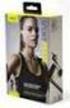 Jabra Halo Free Manual de utilizador 2016 GN Audio A/S. Todos os direitos reservados. Jabra é uma marca comercial da GN Audio A/S. A marca e logótipos da palavra Bluetooth são marcas comerciais registadas
Jabra Halo Free Manual de utilizador 2016 GN Audio A/S. Todos os direitos reservados. Jabra é uma marca comercial da GN Audio A/S. A marca e logótipos da palavra Bluetooth são marcas comerciais registadas
Configurar e usar o Voltar ao meu Mac
 Configurar e usar o Voltar ao meu Mac Date : 31 de Agosto de 2015 Há funcionalidades que são muito simples de fazer num sistema operativo e mais complicado de activar num outro diferente. Deixamos hoje
Configurar e usar o Voltar ao meu Mac Date : 31 de Agosto de 2015 Há funcionalidades que são muito simples de fazer num sistema operativo e mais complicado de activar num outro diferente. Deixamos hoje
Altifalante Bluetooth BTS-31 Guia Breve
 1. Funcionamento A. Estado da Alimentação: Prima longamente o botão 'Φ/ piscar. B. Desligar Premir demoradamente o botão 'Φ/ Altifalante Bluetooth BTS-31 Guia Breve ' para escutar a voz do 'Bip' e a luz
1. Funcionamento A. Estado da Alimentação: Prima longamente o botão 'Φ/ piscar. B. Desligar Premir demoradamente o botão 'Φ/ Altifalante Bluetooth BTS-31 Guia Breve ' para escutar a voz do 'Bip' e a luz
Manual de Instruções TM é uma marca registada de ETSI.
 Manual de Instruções Obrigado por adquirir o Optimus Kanguru Hotspot 4G. Este guia irá ajudá-lo a compreender as funções básicas do seu dispositivo de Internet móvel. Leia este documento com atenção antes
Manual de Instruções Obrigado por adquirir o Optimus Kanguru Hotspot 4G. Este guia irá ajudá-lo a compreender as funções básicas do seu dispositivo de Internet móvel. Leia este documento com atenção antes
JABRA STEALTH UC. Manual do Usuário. jabra.com/stealthuc
 Manual do Usuário jabra.com/stealthuc 2015 GN Netcom A/S. Todos os direitos reservados. Jabra é uma marca comercial registrada da GN Netcom A/S. Todas as outras marcas registradas incluídas aqui são de
Manual do Usuário jabra.com/stealthuc 2015 GN Netcom A/S. Todos os direitos reservados. Jabra é uma marca comercial registrada da GN Netcom A/S. Todas as outras marcas registradas incluídas aqui são de
Série BackBeat 100. Manual do Utilizador
 Série BackBeat 100 Manual do Utilizador Sumário Descrição geral do auricular 3 Esteja em segurança 3 Emparelhamento 4 Emparelhar 4 Modo de emparelhamento 4 Princípios básicos 5 Ligar ou desligar 5 Ajustar
Série BackBeat 100 Manual do Utilizador Sumário Descrição geral do auricular 3 Esteja em segurança 3 Emparelhamento 4 Emparelhar 4 Modo de emparelhamento 4 Princípios básicos 5 Ligar ou desligar 5 Ajustar
Manual de Utilizador do Portal Móvel
 Vodafone Negócios Manual de Utilizador do Portal Móvel Vodafone One Net Índice 1. Introdução 2. Instalação 3. Utilização 3.1. Ecrã Estado 3.1.1. Anúncios de Ausência 3.1.2. Gestor 3.1.3. Números do Utilizador
Vodafone Negócios Manual de Utilizador do Portal Móvel Vodafone One Net Índice 1. Introdução 2. Instalação 3. Utilização 3.1. Ecrã Estado 3.1.1. Anúncios de Ausência 3.1.2. Gestor 3.1.3. Números do Utilizador
Atualizar o Firmware das Câmaras Digitais SLR (Armazenamento em Massa) Windows
 Atualizar o Firmware das Câmaras Digitais SLR (Armazenamento em Massa) Windows Obrigado por ter escolhido um produto Nikon. Este guia descreve como actualizar este firmware. Se não tiver a certeza de que
Atualizar o Firmware das Câmaras Digitais SLR (Armazenamento em Massa) Windows Obrigado por ter escolhido um produto Nikon. Este guia descreve como actualizar este firmware. Se não tiver a certeza de que
Actualizações de software Manual do utilizador
 Actualizações de software Manual do utilizador Copyright 2007 Hewlett-Packard Development Company, L.P. Windows é uma marca comercial registada da Microsoft Corporation nos EUA. As informações aqui contidas
Actualizações de software Manual do utilizador Copyright 2007 Hewlett-Packard Development Company, L.P. Windows é uma marca comercial registada da Microsoft Corporation nos EUA. As informações aqui contidas
 www.motorolahome.com www.verve.life LOOP LOOP Leia-me primeiro Os seus fones de ouvido sem fios Luz de estado Volume + Alimentação, chamadas e controlo de música Volume _ Os seus fones de ouvido sem fios
www.motorolahome.com www.verve.life LOOP LOOP Leia-me primeiro Os seus fones de ouvido sem fios Luz de estado Volume + Alimentação, chamadas e controlo de música Volume _ Os seus fones de ouvido sem fios
TomTom Hands-Free Car Kit Guia de consulta
 TomTom Hands-Free Car Kit Guia de consulta Conteúdo Resumo 3 O que está na embalagem 4 O que está na embalagem... 4 Começar 6 Montagem do TomTom Hands-Free Car Kit na viatura... 6 Iniciar o TomTom Hands-Free
TomTom Hands-Free Car Kit Guia de consulta Conteúdo Resumo 3 O que está na embalagem 4 O que está na embalagem... 4 Começar 6 Montagem do TomTom Hands-Free Car Kit na viatura... 6 Iniciar o TomTom Hands-Free
EW3595 Auscultadores Bluetooth com rádio FM e ranhura para cartões microsd
 EW3595 Auscultadores Bluetooth com rádio FM e ranhura para cartões microsd 2 PORTUGUÊS Auscultadores Bluetooth com rádio FM e ranhura para cartões microsd EW3595 Índice 1.0 Introdução... 2 1.1 Conteúdo
EW3595 Auscultadores Bluetooth com rádio FM e ranhura para cartões microsd 2 PORTUGUÊS Auscultadores Bluetooth com rádio FM e ranhura para cartões microsd EW3595 Índice 1.0 Introdução... 2 1.1 Conteúdo
Vodafone Negócios. Manual de utilizador. Telefone Fixo Express com Base Vodafone 312/612 Vodafone One Net
 Vodafone Negócios Manual de utilizador Telefone Fixo Express com Base Vodafone 312/612 Vodafone One Net Preparação do Telefone Conteúdo da Embalagem 1 Telefone 2 Bateria 3 Base de apoio 4 Auricular 5
Vodafone Negócios Manual de utilizador Telefone Fixo Express com Base Vodafone 312/612 Vodafone One Net Preparação do Telefone Conteúdo da Embalagem 1 Telefone 2 Bateria 3 Base de apoio 4 Auricular 5
JABRA SPEAK 510. Manual do Usuário. jabra.com/speak510
 JABRA SPEAK 510 Manual do Usuário jabra.com/speak510 2015 GN Netcom A/S. Todos os direitos reservados. Jabra é uma marca registrada da GN Netcom A/S. Todas as outras marcas registradas aqui mencionadas
JABRA SPEAK 510 Manual do Usuário jabra.com/speak510 2015 GN Netcom A/S. Todos os direitos reservados. Jabra é uma marca registrada da GN Netcom A/S. Todas as outras marcas registradas aqui mencionadas
RECEPTOR ÁUDIO BLUETOOTH
 RECEPTOR ÁUDIO BLUETOOTH Manual do Utilizador DA-30500 Índice 1.0 Introdução... 2 2.0 Especificações... 3 3.0 Conteúdo da Embalagem... 3 4.0 DESCRIÇÃO DOS PAINÉIS... 4 5.0 Ligação e Funcionamento... 5
RECEPTOR ÁUDIO BLUETOOTH Manual do Utilizador DA-30500 Índice 1.0 Introdução... 2 2.0 Especificações... 3 3.0 Conteúdo da Embalagem... 3 4.0 DESCRIÇÃO DOS PAINÉIS... 4 5.0 Ligação e Funcionamento... 5
Viva-voz Bluetooth compatível
 manual de instruções Viva-voz Bluetooth compatível Référence : TES153 Version : 1.3 Language : Portuguese WWW.CLIPSONIC.COM Comprou um produto da marca CLIPSONIC o qual agradecemos. Temos o maior cuidado
manual de instruções Viva-voz Bluetooth compatível Référence : TES153 Version : 1.3 Language : Portuguese WWW.CLIPSONIC.COM Comprou um produto da marca CLIPSONIC o qual agradecemos. Temos o maior cuidado
JABRA SPORT coach wireless
 JABRA SPORT coach wireless Manual de Utilizador jabra.com/sportcoachwireless 2015 GN Netcom A/S. Todos os direitos reservados. Jabra é uma marca comercial registada da GN Netcom A/S. Todas as restantes
JABRA SPORT coach wireless Manual de Utilizador jabra.com/sportcoachwireless 2015 GN Netcom A/S. Todos os direitos reservados. Jabra é uma marca comercial registada da GN Netcom A/S. Todas as restantes
Seu manual do usuário HTC TOUCH PRO2
 Você pode ler as recomendações contidas no guia do usuário, no guia de técnico ou no guia de instalação para. Você vai encontrar as respostas a todas suas perguntas sobre a no manual do usuário (informação,
Você pode ler as recomendações contidas no guia do usuário, no guia de técnico ou no guia de instalação para. Você vai encontrar as respostas a todas suas perguntas sobre a no manual do usuário (informação,
PT MANUAL UTILIZADOR. Aplicação Comelit disponível na App Store e Google Play
 PT MANUAL UTILIZADOR Aplicação Comelit disponível na App Store e Google Play Índice Introdução... 2 Registrazione Smart... 3 Utilização... 4 Legenda das teclas...4 MENU...4 Gestão de sistemas...4 HOME
PT MANUAL UTILIZADOR Aplicação Comelit disponível na App Store e Google Play Índice Introdução... 2 Registrazione Smart... 3 Utilização... 4 Legenda das teclas...4 MENU...4 Gestão de sistemas...4 HOME
CAP1300 Guia de instalação rápida
 CAP1300 Guia de instalação rápida 09-2017 / v1.0 ÍNDICE I Informações sobre o produto... 3 I-1 Conteúdo da embalagem... 3 I-2 Requisitos do sistema... 4 I-3 Descrição geral do hardware... 4 I-4 Estado
CAP1300 Guia de instalação rápida 09-2017 / v1.0 ÍNDICE I Informações sobre o produto... 3 I-1 Conteúdo da embalagem... 3 I-2 Requisitos do sistema... 4 I-3 Descrição geral do hardware... 4 I-4 Estado
QUICK GUIDE. SP245 SP246 SP253 SP254
 QUICK GUIDE. SP245 SP246 SP253 SP254 ÍNDICE ENTRADAS DA SUA CAIXA DE SOM...3 PAINEL DE CONTROLE...4 INSTRUÇÕES DE OPERAÇÃO...5 SOLUÇÃO DE PROBLEMAS...9 ESPECIFICAÇÕES...10 CONTEÚDO DA EMBALAGEM...10 Prezado
QUICK GUIDE. SP245 SP246 SP253 SP254 ÍNDICE ENTRADAS DA SUA CAIXA DE SOM...3 PAINEL DE CONTROLE...4 INSTRUÇÕES DE OPERAÇÃO...5 SOLUÇÃO DE PROBLEMAS...9 ESPECIFICAÇÕES...10 CONTEÚDO DA EMBALAGEM...10 Prezado
!!!! Modelo BMP4828 MP4 player MANUAL DE UTILIZADOR
 Modelo BMP4828 MP4 player MANUAL DE UTILIZADOR Descrição 1. Menu 2. Anterior [] / Retroceder ["] 3. Próximo [#] / Avançar [$] 4. Volume 5. Play [%] / Pausa [&] 6. Entrada MICRO SD Card 7. Entrada para
Modelo BMP4828 MP4 player MANUAL DE UTILIZADOR Descrição 1. Menu 2. Anterior [] / Retroceder ["] 3. Próximo [#] / Avançar [$] 4. Volume 5. Play [%] / Pausa [&] 6. Entrada MICRO SD Card 7. Entrada para
Manual de instalação e de operações
 Manual de instalação e de operações EKRUCBS Manual de instalação e de operações Portugues Índice Índice Para o utilizador 2 1 Botões 2 2 Ícones de estado 2 Para o instalador 3 3 Descrição geral: Instalação
Manual de instalação e de operações EKRUCBS Manual de instalação e de operações Portugues Índice Índice Para o utilizador 2 1 Botões 2 2 Ícones de estado 2 Para o instalador 3 3 Descrição geral: Instalação
LEITOR GRAVADOR MULTI DIGITAL MP-122/222/522/1022 MANUAL DE INSTRUÇÕES
 LEITOR GRAVADOR MULTI DIGITAL MP-122/222/522/1022 MANUAL DE INSTRUÇÕES 1: CONTROLOS S1. LCD S2. REW / procurar para cima / MENU / FF /procurar para baixo S3. Volume para baixo - S4. Volume para cima +
LEITOR GRAVADOR MULTI DIGITAL MP-122/222/522/1022 MANUAL DE INSTRUÇÕES 1: CONTROLOS S1. LCD S2. REW / procurar para cima / MENU / FF /procurar para baixo S3. Volume para baixo - S4. Volume para cima +
Blackwire C510/C520. Auricular USB com fios. Manual do Utilizador
 Blackwire C510/C520 Auricular USB com fios Manual do Utilizador Sumário Bem-vindo 3 Requisitos do sistema 3 Precisa de mais ajuda? 3 Conteúdo 4 Princípios básicos 5 Colocar o auricular 6 Ajustar o auricular
Blackwire C510/C520 Auricular USB com fios Manual do Utilizador Sumário Bem-vindo 3 Requisitos do sistema 3 Precisa de mais ajuda? 3 Conteúdo 4 Princípios básicos 5 Colocar o auricular 6 Ajustar o auricular
JABRA PRO 935. Manual do Usuário. jabra.com/pro935
 JABRA PRO 935 Manual do Usuário jabra.com/pro935 2015 GN Netcom A/S. Todos os direitos reservados. Jabra é uma marca registrada da GN Netcom A/S. Todas as outras marcas registradas aqui mencionadas são
JABRA PRO 935 Manual do Usuário jabra.com/pro935 2015 GN Netcom A/S. Todos os direitos reservados. Jabra é uma marca registrada da GN Netcom A/S. Todas as outras marcas registradas aqui mencionadas são
Kit mãos livres Bluetooth para moto
 Po r t u g u ê s TOOTH Kit mãos livres Bluetooth para moto Tecnologia de Voz Tecnologia Intercomunicador Conexão Multiponto Funções Controlo automático do volume Difusão de Musica A2DP GPS Áudio A DESCRIÇÃO
Po r t u g u ê s TOOTH Kit mãos livres Bluetooth para moto Tecnologia de Voz Tecnologia Intercomunicador Conexão Multiponto Funções Controlo automático do volume Difusão de Musica A2DP GPS Áudio A DESCRIÇÃO
Manual do utilizador AE6000. Adaptador mini USB sem fios AC580 Dual Band
 Manual do utilizador AE6000 Adaptador mini USB sem fios AC580 Dual Band a Índice Descrição geral do produto Características 1 Instalação Instalação 2 Configuração da rede sem fios Wi-Fi Protected Setup
Manual do utilizador AE6000 Adaptador mini USB sem fios AC580 Dual Band a Índice Descrição geral do produto Características 1 Instalação Instalação 2 Configuração da rede sem fios Wi-Fi Protected Setup
Altifalante boombox compatível com Bluetooth
 Altifalante boombox compatível com Bluetooth Referência: TES162 Versão: 1,3 Língua: Portuguese WWW.CLIPSONIC.COM Comprou um produto da marca CLIPSONIC o qual agradecemos. Temos o maior cuidado no desenho,
Altifalante boombox compatível com Bluetooth Referência: TES162 Versão: 1,3 Língua: Portuguese WWW.CLIPSONIC.COM Comprou um produto da marca CLIPSONIC o qual agradecemos. Temos o maior cuidado no desenho,
Atualizar o Firmware para o Transmissor Sem Fios WT 7
 Atualizar o Firmware para o Transmissor Sem Fios WT 7 Obrigado por ter escolhido um produto Nikon. Este guia descreve como atualizar o firmware para o transmissor sem fios WT 7. Se não estiver confiante
Atualizar o Firmware para o Transmissor Sem Fios WT 7 Obrigado por ter escolhido um produto Nikon. Este guia descreve como atualizar o firmware para o transmissor sem fios WT 7. Se não estiver confiante
Manual do utilizador AUSCULTADORES PORTÁTEIS HEAD BANG 83131/83132/83133
 Manual do utilizador AUSCULTADORES PORTÁTEIS HEAD BANG 83131/83132/83133 Instruções: 1. Botão de alimentação/botão para atender chamadas 2. Tocar para subir o volume/selecionar a música anterior 3. Tocar
Manual do utilizador AUSCULTADORES PORTÁTEIS HEAD BANG 83131/83132/83133 Instruções: 1. Botão de alimentação/botão para atender chamadas 2. Tocar para subir o volume/selecionar a música anterior 3. Tocar
Guia de ligação (para COOLPIX)
 Guia de ligação (para COOLPIX) Este documento descreve o procedimento necessário à utilização da aplicação SnapBridge (versão 2.0) para estabelecer uma ligação sem fios entre uma câmara e um dispositivo
Guia de ligação (para COOLPIX) Este documento descreve o procedimento necessário à utilização da aplicação SnapBridge (versão 2.0) para estabelecer uma ligação sem fios entre uma câmara e um dispositivo
Manual de início rápido
 Registe o seu produto e obtenha assistência em www.philips.com/welcome CD490 CD495 Manual de início rápido 1 Ligar 2 Começar 3 Beneficie de O que está na caixa Estação de base (CD495) Estação de base (CD490)
Registe o seu produto e obtenha assistência em www.philips.com/welcome CD490 CD495 Manual de início rápido 1 Ligar 2 Começar 3 Beneficie de O que está na caixa Estação de base (CD495) Estação de base (CD490)
Comece aqui Guia de início rápido
 Sistema de Cinema em Casa Blu-ray Disc /DVD BDV-N5200W PT Comece aqui Guia de início rápido BDV-N5200W 1 Conteúdo da embalagem/configurar os altifalantes BDV-N5200W 2 3 Ligar o televisor Ligar outros dispositivos
Sistema de Cinema em Casa Blu-ray Disc /DVD BDV-N5200W PT Comece aqui Guia de início rápido BDV-N5200W 1 Conteúdo da embalagem/configurar os altifalantes BDV-N5200W 2 3 Ligar o televisor Ligar outros dispositivos
Guia da Definição de Wi-Fi
 Guia da Definição de Wi-Fi Ligações Wi-Fi com a impressora Ligação a um computador através de um encaminhador (router) Wi-Fi Ligação direta a um computador Ligação a um dispositivo inteligente através
Guia da Definição de Wi-Fi Ligações Wi-Fi com a impressora Ligação a um computador através de um encaminhador (router) Wi-Fi Ligação direta a um computador Ligação a um dispositivo inteligente através
QUICK GUIDE - RSE SISTEMA RSE (REAR SEAT ENTERTAINMENT) VOLVO WEB EDITION
 VOLVO QUICK GUIDE - RSE WEB EDITION SISTEMA RSE (REAR SEAT ENTERTAINMENT) O seu automóvel encontra-se equipado com uma exclusiva instalação multimédia. O sistema Rear Seat Entertainment acrescenta ao equipamento
VOLVO QUICK GUIDE - RSE WEB EDITION SISTEMA RSE (REAR SEAT ENTERTAINMENT) O seu automóvel encontra-se equipado com uma exclusiva instalação multimédia. O sistema Rear Seat Entertainment acrescenta ao equipamento
BackBeat GO 3. Manual do Utilizador
 BackBeat GO 3 Manual do Utilizador Sumário Descrição geral do auricular 3 Esteja em segurança 3 Emparelhamento e ajuste 4 Emparelhar 4 Obtenha o melhor som 4 Instalar a aplicação 6 Utilize a aplicação
BackBeat GO 3 Manual do Utilizador Sumário Descrição geral do auricular 3 Esteja em segurança 3 Emparelhamento e ajuste 4 Emparelhar 4 Obtenha o melhor som 4 Instalar a aplicação 6 Utilize a aplicação
Manual Português. Generalidades 1. Mola retráctil 2. Tecla "<": Canção anterior 3. Tecla ">": Canção seguinte Indicador LED. Carregamento.
 Manual Português Generalidades 1. Mola retráctil 2. Tecla "": Canção seguinte 4. Indicador LED a) Carregamento Indicador LED LED vermelho está aceso LED vermelho está apagado
Manual Português Generalidades 1. Mola retráctil 2. Tecla "": Canção seguinte 4. Indicador LED a) Carregamento Indicador LED LED vermelho está aceso LED vermelho está apagado
Rádio R 4.0 IntelliLink Perguntas Frequentes (FAQs)
 Índice 1. Áudio... 1 2. Telefone... 2 3. Apple CarPlay... 2 4. Android Auto... 5 5. Galeria... 7 6. Outros... 8 1. Áudio P: Como posso alterar a fonte de áudio, por exemplo, de rádio FM para USB? R: Para
Índice 1. Áudio... 1 2. Telefone... 2 3. Apple CarPlay... 2 4. Android Auto... 5 5. Galeria... 7 6. Outros... 8 1. Áudio P: Como posso alterar a fonte de áudio, por exemplo, de rádio FM para USB? R: Para
Alto-falante HP Roar Plus. Outros recursos
 Alto-falante HP Roar Plus Outros recursos Copyright 2014 Hewlett-Packard Development Company, L.P. Microsoft, Windows e Windows Vista são marcas comerciais registradas do grupo de empresas da Microsoft
Alto-falante HP Roar Plus Outros recursos Copyright 2014 Hewlett-Packard Development Company, L.P. Microsoft, Windows e Windows Vista são marcas comerciais registradas do grupo de empresas da Microsoft
Sistema de Lazer/Informação Guia Rápido
 Boom! BOX Sistema de Lazer/Informação Guia Rápido Quando pensava que era impossível gostar mais do som do seu motociclo Harley-Davidson Bem-vindo ao Boom! Box. Parabéns! Está prestes a ouvir a sua música
Boom! BOX Sistema de Lazer/Informação Guia Rápido Quando pensava que era impossível gostar mais do som do seu motociclo Harley-Davidson Bem-vindo ao Boom! Box. Parabéns! Está prestes a ouvir a sua música
Manual de utilizador Smartwatch SW15
 Manual de utilizador Smartwatch SW15 1. Funções Saúde e exercício - Pedómetro Acelerómetro integrado que verifica e regista o seu tempo de exercício, calorias queimadas, temperatura, velocidade e distância.
Manual de utilizador Smartwatch SW15 1. Funções Saúde e exercício - Pedómetro Acelerómetro integrado que verifica e regista o seu tempo de exercício, calorias queimadas, temperatura, velocidade e distância.
Emparelhamento por Bluetooth. Manual do Utilizador
 Emparelhamento por Bluetooth Manual do Utilizador Copyright 2012, 2016 HP Development Company, L.P. Microsoft, Windows e Windows Vista são marcas comerciais da Microsoft Corporation registadas nos EUA.
Emparelhamento por Bluetooth Manual do Utilizador Copyright 2012, 2016 HP Development Company, L.P. Microsoft, Windows e Windows Vista são marcas comerciais da Microsoft Corporation registadas nos EUA.
BT180 CLASS I USB BLUETOOTH ADAPTER Informações do produto
 Informações do produto C Instalação A B D A: Ficha USB B: Tampa protectora C: LED de ligação [pisca lentamente = pronto para utilização] [pisca rápido = actividade Bluetooth] D: Cabo de extensão USB 1
Informações do produto C Instalação A B D A: Ficha USB B: Tampa protectora C: LED de ligação [pisca lentamente = pronto para utilização] [pisca rápido = actividade Bluetooth] D: Cabo de extensão USB 1
Guia de consulta rápida
 210 Guia de consulta rápida m Rider 210 O Rider 210 está equipado com um barómetro que apresenta a altitude em tempo real. Este dispositivo possui três botões que são utilizados para várias funções. Funções
210 Guia de consulta rápida m Rider 210 O Rider 210 está equipado com um barómetro que apresenta a altitude em tempo real. Este dispositivo possui três botões que são utilizados para várias funções. Funções
